Page 1
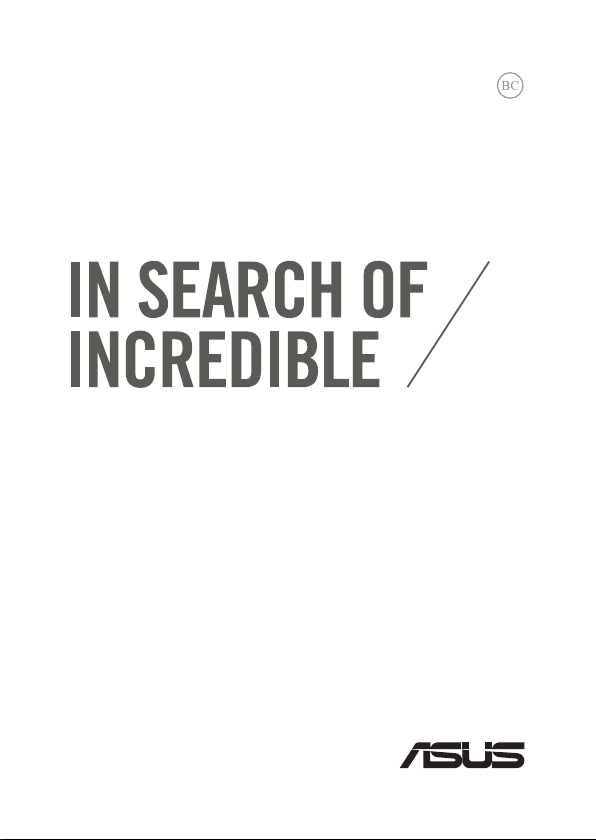
CZ10936
První edice
Únor 2016
E-příručka
Page 2
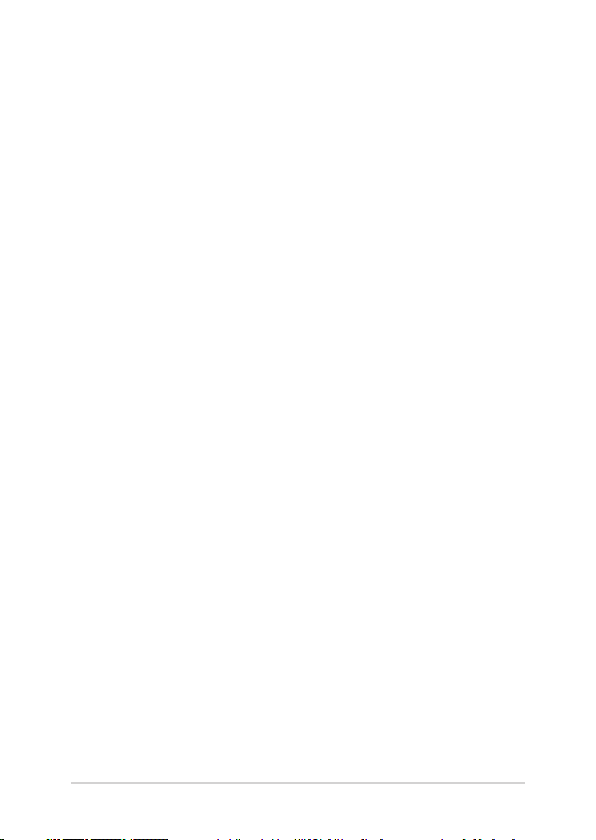
Informace o autorských právech
Žádná část této příručky, včetně výrobků a softwaru v příručce popsaných, nesmí být reprodukována,
přenesena, přepsána, uložena v systému pro ukládání dat, ani přeložena do žádného jazyka v žádné podobě
a žádným způsobem, kromě dokumentace uložené kupujícím pro účel zálohování, bez písemného souhlasu
rmy. ASUSTeK COMPUTER INC. (“ASUS”).
ASUS POSKYTUJE TUTO PŘÍRUČKU “TAK, JAK JE”, BEZ ZÁRUKY JAKÉHOKOLI DRUHU, AŤ VÝSLOVNÉ NEBO
VYPLÝVAJÍCÍ, VČETNĚ, ALE NIKOLI JEN, PŘEDPOKLÁDANÝCH ZÁRUK NEBO PODMÍNEK PRODEJNOSTI
A VHODNOSTI PRO URČITÝ ÚČEL. V ŽÁDNÉM PŘÍPADĚ NEBUDE FIRMA ASUS, JEJÍ ŘEDITELÉ, VEDOUCÍ
PRACOVNÍCI, ZAMĚSTNANCI ANI ZÁSTUPCI ODPOVÍDAT ZA ŽÁDNÉ NEPŘÍMÉ, ZVLÁŠTNÍ, NAHODILÉ NEBO
NÁSLEDNÉ ŠKODY (VČETNĚ ZA ZTRÁTU ZISKŮ, ZTRÁTU PODNIKATELSKÉ PŘÍLEŽITOSTI, ZTRÁTU POUŽITELNOSTI
ČI ZTRÁTU DAT, PŘERUŠENÍ PODNIKÁNÍ A PODOBNĚ), I KDYŽ BYLA FIRMA ASUS UPOZORNĚNA NA MOŽNOST
TAKOVÝCH ŠKOD ZPŮSOBENÝCH JAKOUKOLIV VADOU V TÉTO PŘÍRUČCE NEBO VE VÝROBKU.
Výrobky a názvy rem v této příručce mohou, ale nemusí být obchodními známkami nebo copyrighty
příslušných rem, a používají se zde pouze pro identikaci a objasnění a ve prospěch jejich majitelů, bez
záměru poškodit cizí práva.
TECHNICKÉ ÚDAJE A INFORMACE OBSAŽENÉ V TÉTO PŘÍRUČCE JSOU POSKYTNUTY JEN PRO INFORMACI,
MOHOU SE KDYKOLIV ZMĚNIT BEZ PŘEDCHOZÍHO UPOZORNĚNÍ, A NEMĚLY BY BÝT POVAŽOVÁNY ZA ZÁVAZEK
FIRMY ASUS. ASUS NEODPOVÍDÁ ZA ŽÁDNÉ CHYBY A NEPŘESNOSTI, KTERÉ SE MOHOU OBJEVIT V TÉTO
PŘÍRUČCE, VČETNĚ VÝROBKŮ A SOFTWARU V PŘÍRUČCE POPSANÝCH.
Copyright © 2016 ASUSTeK COMPUTER INC. Všechna práva vyhrazena.
Omezení odpovědnosti
Mohou nastat takové okolnosti, že v důsledku selhání ze strany rmy ASUS nebo z jiné odpovědnosti budete
mít právo na náhradu škody od rmy ASUS. V každém takovém případě, bez ohledu na důvod, pro který máte
právo požadovat náhradu od rmy ASUS, nebude ASUS odpovídat za víc než za škody kvůli zranění (včetně
smrti) a poškození nemovitostí a hmotného osobního majetku; nebo jakékoliv skutečné a přímé škody v
důsledků opomenutí nebo neplnění zákonných povinností dle této záruky, až do výše ceníkové smluvní ceny
každého výrobku.
Firma ASUS bude odpovědná nebo vás odškodní jen za ztrátu, škody nebo reklamace na základě této smlouvy,
přečinu nebo porušení cizích práv dle této záruky.
Toto omezení se vztahuje i na dodavatele a prodejce rmy ASUS. To je maximum, za které jsou rma ASUS, její
dodavatelé a váš prodejce kolektivně odpovědní.
ZA ŽÁDNÝCH OKOLNOSTÍ NEBUDE FIRMA ASUS ODPOVÍDAT ZA NÁSLEDUJÍCÍ: (1) NÁROKY/ŽALOBY TŘETÍCH
STRAN NA VÁS KVŮLI ZTRÁTÁM; (2) ZTRÁTU NEBO POŠKOZENÍ VAŠICH ZÁZNAMŮ NEBO DAT (3) ZVLÁŠTNÍ,
NAHODILÉ NEBO NEPŘÍMÉ ŠKODY NEBO JAKÉKOLIV EKONOMICKÉ NÁSLEDNÉ ŠKODY (VČETNĚ ZTRÁTY ZISKU
NEBO ÚSPOR), DOKONCE I KDYŽ BY ASUS BYL UPOZORNĚN NA MOŽNOST TAKOVÝCH ŠKOD.
Servis a podpora
Navštivte náš web podporující více jazyků
https://www.asus.com/support/
2
Tablet ASUS a mobilní dokovací stanice ASUS – elektronická příručka
Page 3

Obsah
O této příručce ............................................................................................................7
Konvence použité v této příručce .............................................................................8
Ikony .................................................................................................................................... 8
Typograe .........................................................................................................................8
Bezpečnostní opatření .............................................................................................9
Používání ASUS tabletu a ASUS mobilního doku ................................................9
Údržba ASUS tabletu a ASUS mobilního doku .................................................... 10
Správná likvidace ............................................................................................................ 11
Kapitola 1: Nastavení hardwaru
ASUS tablet ..................................................................................................................14
Pohled zepředu ...............................................................................................................14
Pohled shora ..................................................................................................................... 16
Dolní strana....................................................................................................................... 18
Levá strana ........................................................................................................................ 19
Pravá strana ......................................................................................................................20
ASUS mobilní dok (volitelně) .................................................................................21
Pohled shora ..................................................................................................................... 21
Levá strana ........................................................................................................................ 24
Pravá strana ......................................................................................................................25
Kapitola 2: Používání tabletu ASUS a mobilní dokovací
stanice ASUS
Začínáme ......................................................................................................................28
ASUS tablet ....................................................................................................................... 28
ASUS mobilní dok ........................................................................................................... 31
Používání ASUS tabletu s ASUS mobilním dokem..............................................32
Gesta pro dotykovou obrazovku a dotykovou plochu ................................33
Používání gest dotykového panelu..........................................................................33
Používání dotykové plochy .........................................................................................36
Pomocí klávesnice .....................................................................................................40
Funkční klávesy ............................................................................................................... 40
Windows® 10 keys .......................................................................................................... 41
Tablet ASUS a mobilní dokovací stanice ASUS – elektronická příručka
3
Page 4
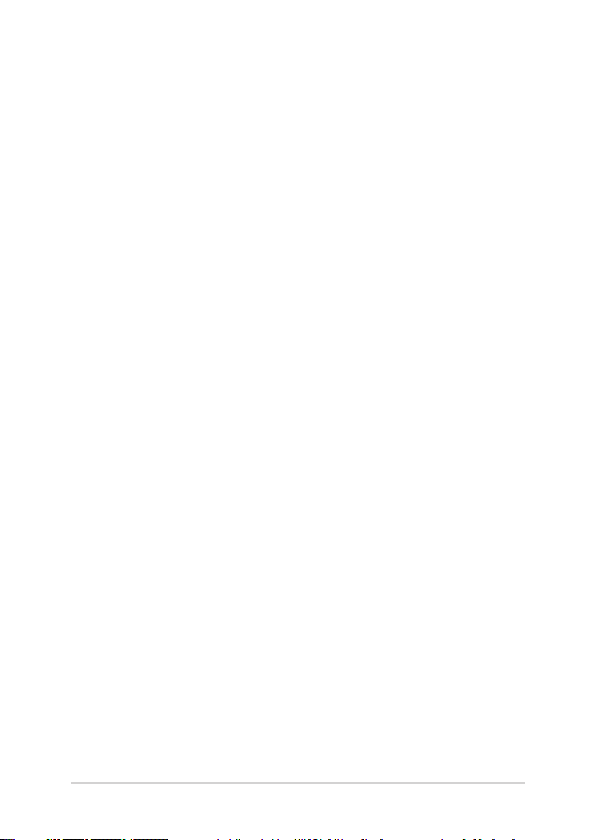
Kapitola 3: Práce s Windows® 10
První spuštění .............................................................................................................44
Úvodní nabídka ..........................................................................................................45
Spuštění úvodní nabídky ............................................................................................. 46
Otevírání programů v úvodní nabídce ................................................................... 46
Aplikace systému Windows® .................................................................................47
Práce s aplikacemi systému Windows® ...................................................................48
Přizpůsobování aplikací systému Windows® ........................................................48
Zobrazení úkolů .........................................................................................................51
Funkce Snap ................................................................................................................52
Snap hotspoty.................................................................................................................. 52
Centrum akcí ...............................................................................................................54
Další klávesové zkratky ............................................................................................55
Připojení k bezdrátovým sítím .............................................................................57
Wi-Fi .....................................................................................................................................57
Bluetooth .......................................................................................................................... 58
Režim letadlo.................................................................................................................... 59
Vypnutí tabletu ASUS ...............................................................................................60
Přepnutí tabletu ASUS do režimu spánku ............................................................. 61
Kapitola 4: Power-on Self Test (POST)
Power-on Self-test (POST) ...................................................................................... 64
Použití POST ke vstupu do BIOSu a řešení potíží ................................................64
BIOS ................................................................................................................................64
Vstup do BIOSu ................................................................................................................ 65
Nastavení BIOSu .............................................................................................................. 65
Obnova systému ........................................................................................................72
Provádění obnovy .......................................................................................................... 73
4
Tablet ASUS a mobilní dokovací stanice ASUS – elektronická příručka
Page 5
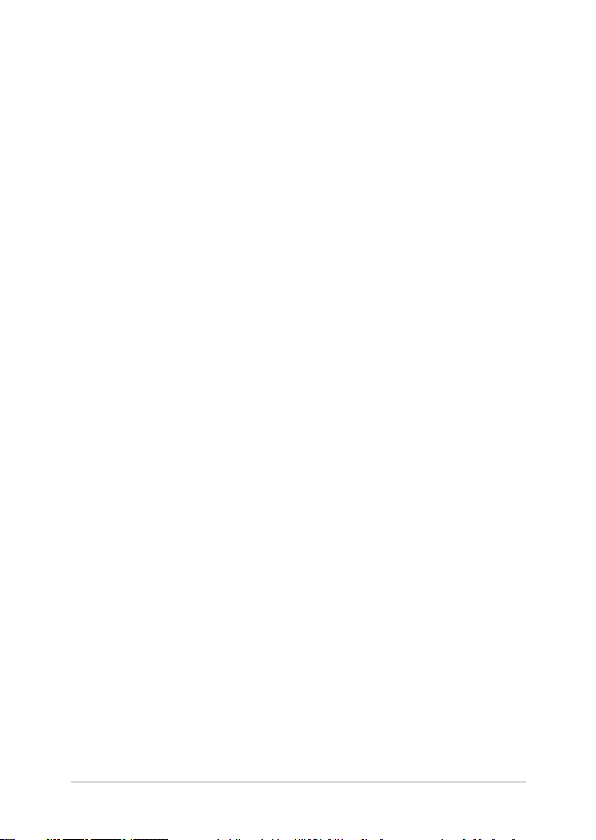
Tipy a odpovědi na časté dotazy
Užitečné tipy pro ASUS tablet a ASUS mobilní dok ......................................76
Odpovědi na časté dotazy o hardwaru..............................................................77
Odpovědi na časté dotazy o softwaru ...............................................................80
Appendices
Slučitelnost interního modemu ................................................................................ 84
Přehled ............................................................................................................................... 84
Prohlášení o síťové kompatibilitě .............................................................................84
Nehlasové zařízení ........................................................................................................ 85
Prohlášení Federální komise pro komunikaci ......................................................86
Podřízené vybavení ....................................................................................................... 87
Varování před vystavením radiofrekvečnímu záření ......................................... 87
Prohlášení FCC o nebezpečí vystavení rádiovým frekvencím (RF) ...............88
Limity expozice RF vyzařování (SAR) ....................................................................... 88
Informace o vystavení elektromagnetickým polím (SAR) - CE ....................... 89
Varování o značce CE .....................................................................................................89
Bezdrátový provozní kanál pro různé domény ....................................................90
Francouzská pásma s omezenými bezdrátovými frekvencemi .....................90
Poznámky k bezpečnosti UL ....................................................................................... 92
Požadavek na elektrickou bezpečnost ....................................................................93
Poznámky k TV tuneru .................................................................................................. 93
Tablet ASUS a mobilní dokovací stanice ASUS – elektronická příručka
5
Page 6
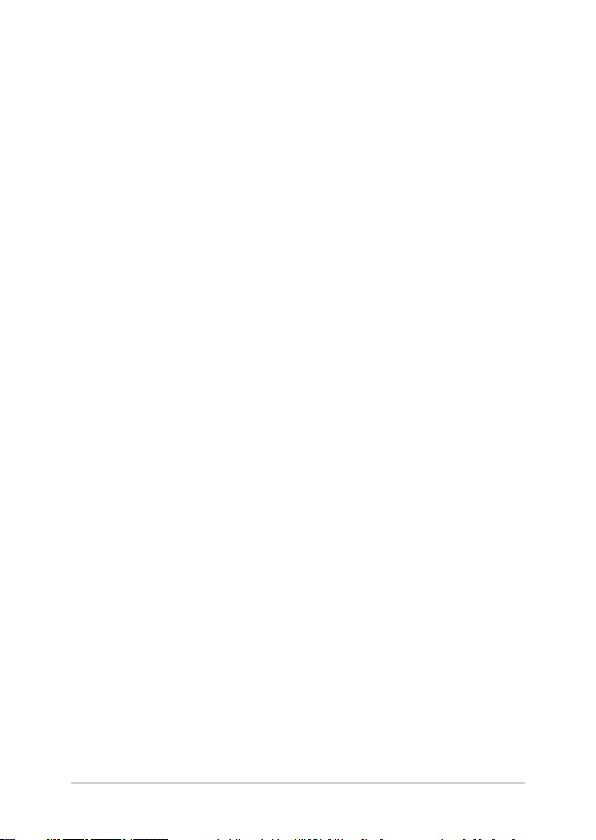
REACH ................................................................................................................................. 93
Poznámka k výrobkům Macrovision Corporation .............................................. 93
Severská opatření pro lithium (pro baterie lithium-ion) .................................. 94
Bezpečnostní informace o optické mechanice ....................................................95
Schválení CTR 21 (pro notebook s integrovaným modemem) ......................96
Produkt vyhovující standardu ENERGY STAR........................................................ 98
Splnění globálních ekologických předpisů a prohlášení ................................ 99
Recyklace ASUS / Služby zpětného odběru .......................................................... 99
Prevence ztráty sluchu ..................................................................................................99
6
Tablet ASUS a mobilní dokovací stanice ASUS – elektronická příručka
Page 7
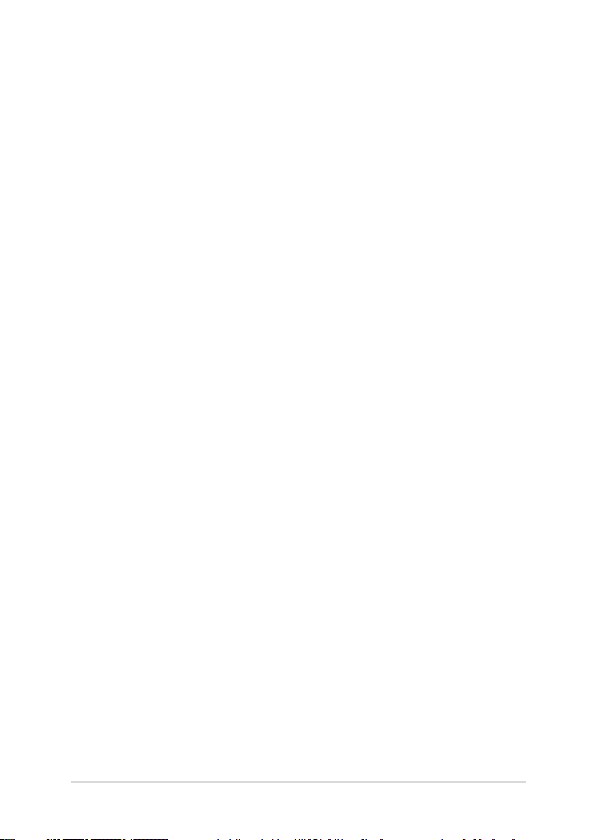
O této příručce
Tato příručka obsahuje informace o hardwaru a softwaru tabletu ASUS a
mobilní dokovací stanice ASUS, rozdělené do následujících kapitol:
Kapitola 1: Nastavení hardwaru
Tato kapitola obsahuje podrobnosti o hardwarových součástech
tabletu ASUS a mobilní dokovací stanice ASUS.
Kapitola 2: Používání tabletu ASUS a mobilní dokovací stanice
ASUS
Tato kapitola obsahuje pokyny pro používání různých částí
tabletu ASUS a jeho mobilní dokovací stanice ASUS.
Kapitola 3: Práce s Windows® 10
Tato kapitola obsahuje přehled o používání operačního systému
Windows® 10 vASUS tabletu a ASUS mobilním doku.
Kapitola 4: Power-on Self-test (POST)
Tato kapitola představuje použití nástroje POST ke změně
nastavení ASUS tablet.
Tipy a odpovědi na časté dotazy
Tato část obsahuje některé doporučené tipy a odpovědi na časté
dotazy o hardwaru a softwaru, které můžete využít při údržbě
a odstraňování běžných problémů sASUS tabletem a ASUS
mobilním dokem.
Přílohy
Obsahuje upozornění a bezpečnostní prohlášení k notebooku.
Tablet ASUS a mobilní dokovací stanice ASUS – elektronická příručka
7
Page 8
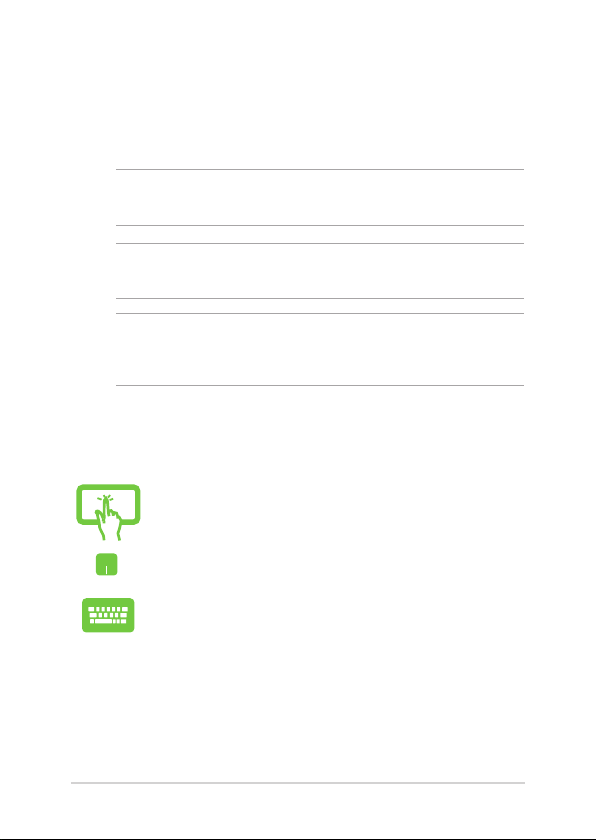
Konvence použité v této příručce
Zdůrazněné věty v této příručce uvádějí klíčové informace tímto
způsobem:
DŮLEŽITÉ! Tato zpráva uvádí zásadně důležité informace, které je nutno
při provádění úkolu respektovat.
POZNÁMKA: Tato zpráva uvádí doplňující informace a tipy, které mohou
pomoci při provádění úkolů.
VAROVÁNÍ! Tato zpráva uvádí důležité informace pro bezpečnost při
provádění úkolů a předcházení poškození součástek a dat v ASUS tabletu
a ASUS mobilním doku.
Ikony
Následující ikony signalizují, které zařízení lze využít k realizaci řady
úkolů nebo postupů sASUS tabletem a ASUS mobilním dokem.
= Použijte panel dotykové obrazovky.
= Použijte touchpad.
= Použijte klávesnici
Typograe
Tučné = Označuje nabídku nebo položku, kterou je nutno vybrat.
Ležaté = Označuje části v této příručce, podle kterých můžete
8
postupovat.
Tablet ASUS a mobilní dokovací stanice ASUS – elektronická příručka
Page 9

Bezpečnostní opatření
Používání ASUS tabletu a ASUS mobilního doku
Tento ASUS tablet a ASUS mobilní dok lze používat
pouze v prostředí s okolní teplotou mezi 5°C (41°F) a
35°C (95°F).
Prohlédněte si výkonový štítek umístěný na
spodní straně ASUS tabletu a ASUS mobilního
doku a ověřte, zda váš napájecí adaptér odpovídá
uvedeným hodnotám.
Nenechávejte ASUS tablet a ASUS mobilní dok na
klíně ani jiné části těla, abyste se necítili nepohodlně
a neporanili se horkem.
Nepoužívejte s ASUS tabletem a ASUS mobilním
dokem poškozené napájecí kabely, doplňky ani jiné
periférie.
Zapnutý ASUS tablet a ASUS mobilní dok
nepřenášejte ani nezakrývejte materiály, které by
snížily oběh vzduchu.
Nepokládejte ASUS tablet a ASUS mobilní dok na
nerovné ani nestabilní pracovní povrchy.
ASUS tablet a ASUS mobilní dok mohou projít
letištním rentgenem (používaným ke kontrole
předmětů na dopravníkovém pásu), ale chraňte je
před magnetickými a ručními detektory.
Ohledně možností používání ASUS tabletu a ASUS
mobilního doku v letadle a možnosti využití služeb
kontaktujte leteckého dopravce.
Tablet ASUS a mobilní dokovací stanice ASUS – elektronická příručka
9
Page 10
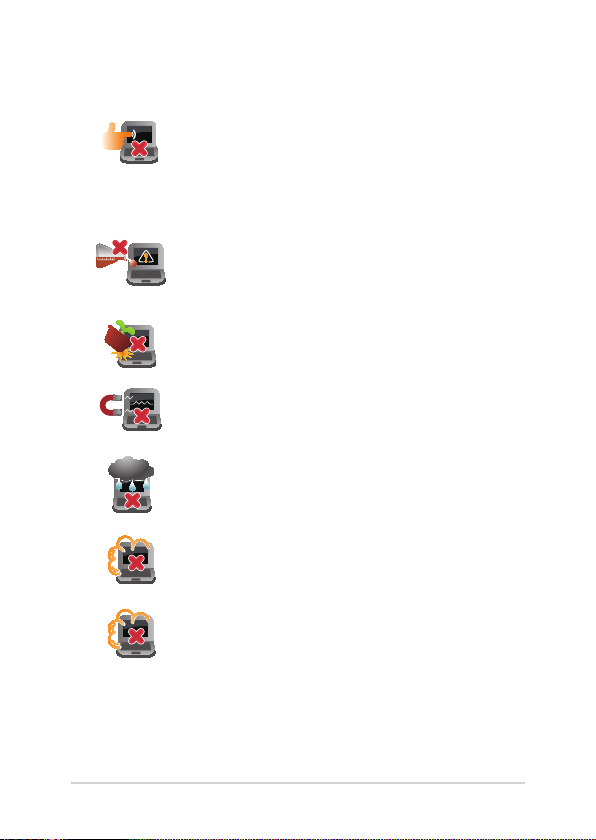
Údržba ASUS tabletu a ASUS mobilního doku
Před čištěním ASUS tabletu a ASUS mobilního
doku odpojte napájení a vyjměte baterii. Otřete
čistou houbou zcelulózy nebo jelenicovým hadrem
namočeným vroztoku neabrazivního čistícího
prostředku a malého množství teplé vody. ASUS
tablet a ASUS mobilní dok osušte suchým hadříkem.
Nepoužívejte silná rozpouštědla, např. ředidla,
benzen ani jiné chemikálie na povrchu ani blízko
povrchu ASUS tabletu a ASUS mobilního doku.
Na horní část ASUS tabletu a ASUS mobilního doku
neumísťujte žádné předměty.
ASUS tablet a ASUS mobilní dok nevystavujte silným
magnetickým ani elektrickým polím.
ASUS tablet a ASUS mobilní dok nepoužívejte
vblízkosti tekutin a nevystavujte je dešti ani
vlhkosti.
ASUS tablet a ASUS mobilní dok nevystavujte
prašnému prostředí.
ASUS tablet a ASUS mobilní dok nepoužívejte v
blízkosti úniků plynu.
10
Tablet ASUS a mobilní dokovací stanice ASUS – elektronická příručka
Page 11
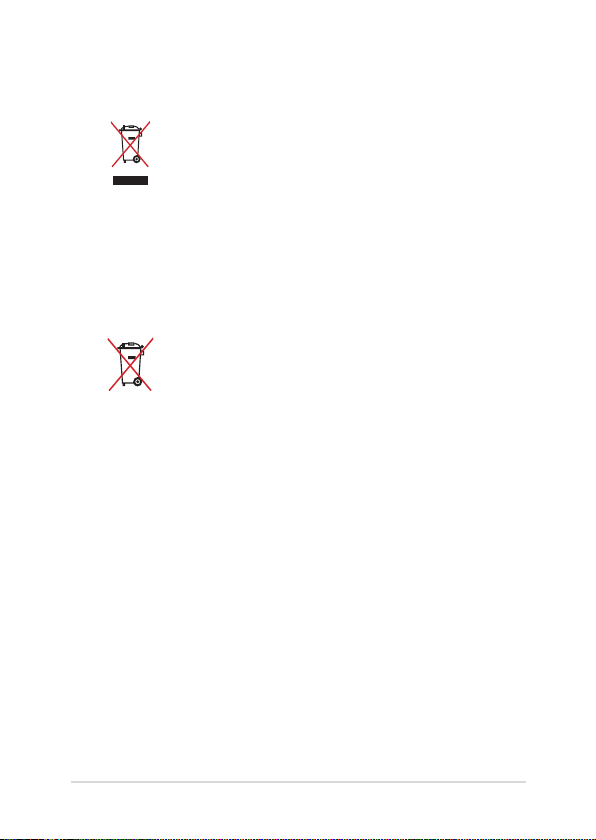
Správná likvidace
ASUS tablet ani ASUS mobilní dok nelikvidujte
s běžným komunálním odpadem. Tento
produkt byl vyvinut tak, aby bylo možné řádné
opakované použití jeho dílů a recyklace. Symbol
přeškrtnutého kontejneru ukazuje, že tento produkt
(elektrické nebo elektronické zařízení a knoíková
baterie s obsahem rtuti) nesmí být likvidován
společně s komunálním odpadem. V souvislosti
s odstraňováním elektronických výrobků si
prostudujte místní předpisy.
NEVHAZUJTE baterii do komunálního odpadu.
Symbol přeškrtnuté popelnice s kolečky ukazuje,
že tato baterie nesmí být likvidována společně s
komunálním odpadem.
Tablet ASUS a mobilní dokovací stanice ASUS – elektronická příručka
11
Page 12
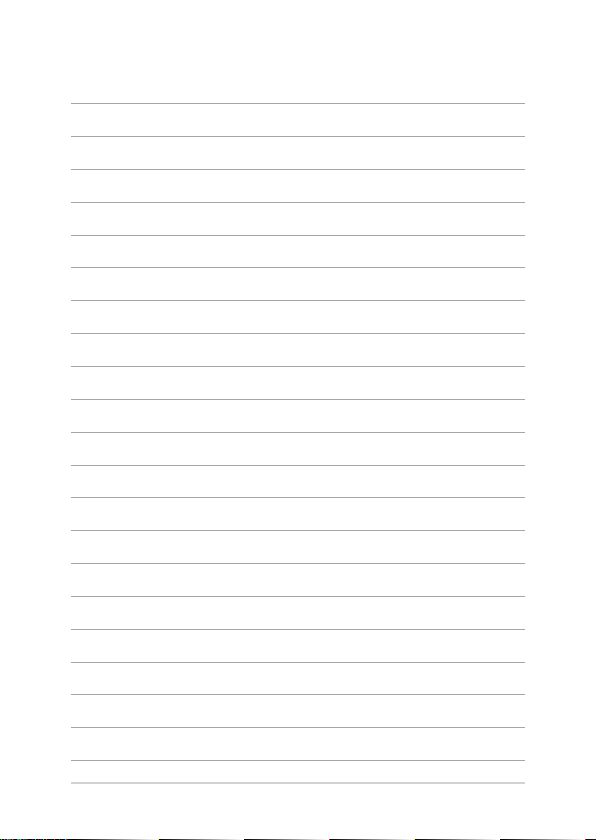
12
Tablet ASUS a mobilní dokovací stanice ASUS – elektronická příručka
Page 13
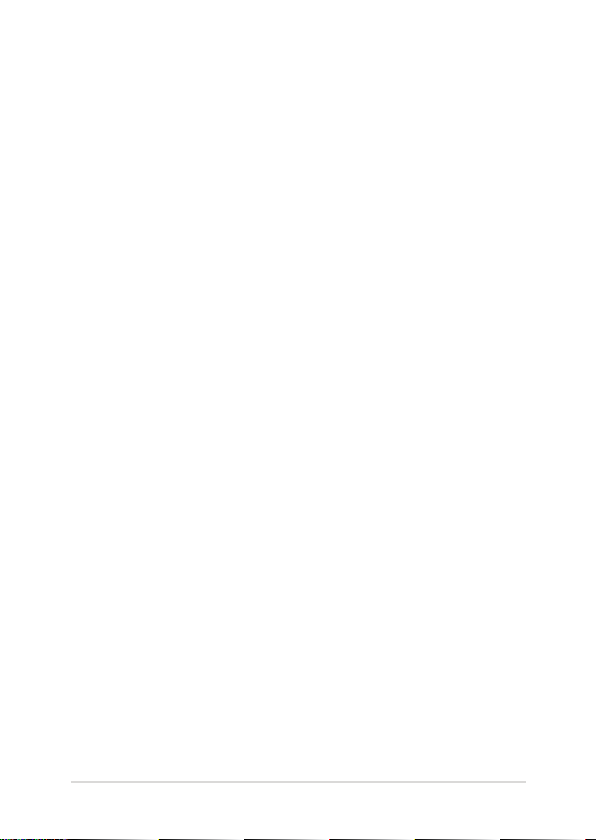
Kapitola 1: Nastavení hardwaru
Tablet ASUS a mobilní dokovací stanice ASUS – elektronická příručka
13
Page 14
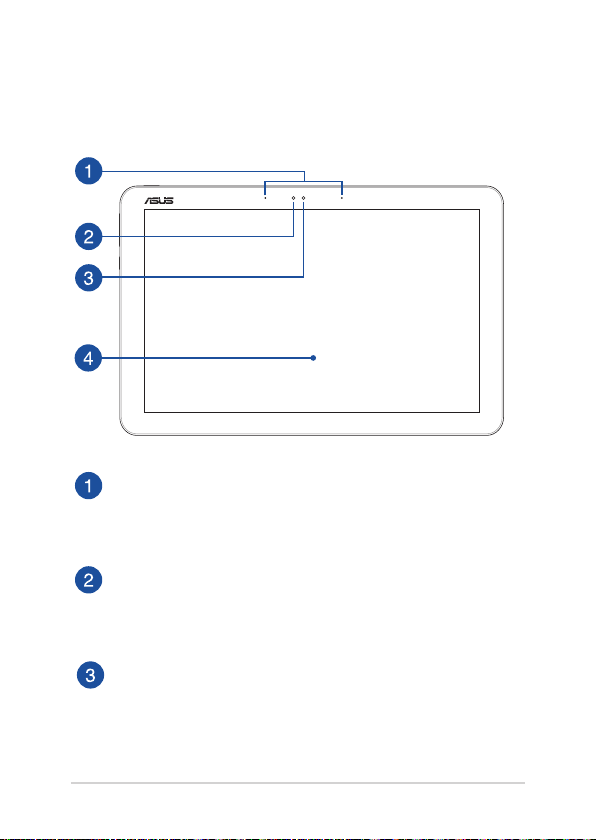
ASUS tablet
Pohled zepředu
Mikrofonní pole
Funkce mikrofonního pole zajišťuje rušení zpětné vazby,
potlačení šumu a formování paprsku pro lepší rozpoznání hlasu
a záznam zvuku.
Snímač okolního osvětlení
Snímač okolního osvětlení detekuje množství okolního světla.
Systém dokáže automaticky přizpůsobit jas displeje okolnímu
světlu.
Fotoaparát
Zabudovaná kamera umožňuje pořizovat fotograe nebo
nahrávat videa.
14
Tablet ASUS a mobilní dokovací stanice ASUS – elektronická příručka
Page 15

Panel dotykové obrazovky
Tento panel s dotykovou obrazovkou o vysokém rozlišením
nabízí skvělé zobrazení fotograí, videí a dalších multimediálních
souborů. Rovněž podporuje ovládání Windows® 10 pomocí
dotykových gest
POZNÁMKA: Více podrobností viz sekce Gesta pro dotykovou
obrazovku a dotykovou plochu v této příručce.
Tablet ASUS a mobilní dokovací stanice ASUS – elektronická příručka
15
Page 16
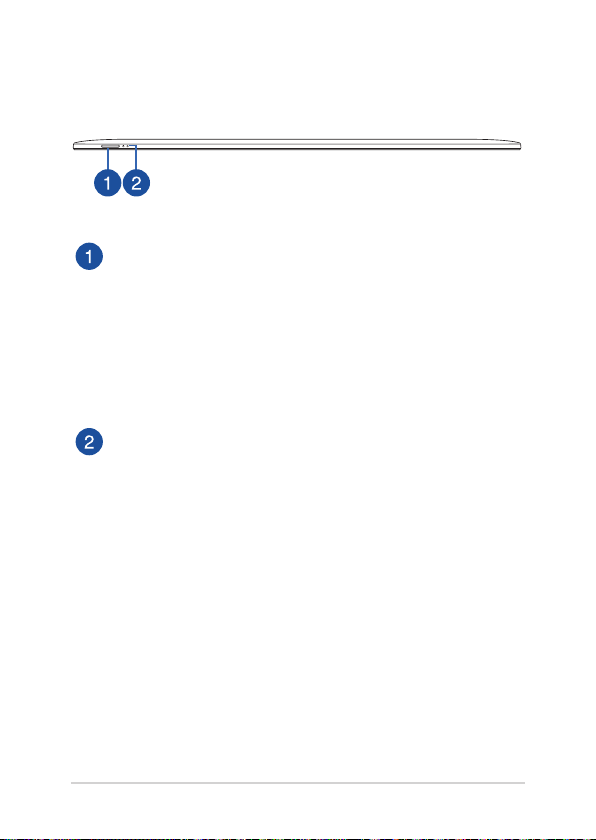
Pohled shora
Tlačítko napájení
Stisknutím vypínače zapnete nebo vypnete ASUS tablet.
Vypínačem lze ASUS tablet rovněž přepnout do režimu
spánku nebo hibernace nebo probudit z režimu spánku nebo
hibernace.
Pokud tablet ASUS přestane reagovat, stisknutím a přidržením
tlačítka napájení alespoň čtyři (4) sekund přístroj natvrdo
vypněte.
Dvoubarevný indikátor nabití baterie
Dvoubarevná LED signalizuje stav nabití baterie. Podrobnosti
najdete v následující tabulce:
16
Tablet ASUS a mobilní dokovací stanice ASUS – elektronická příručka
Page 17
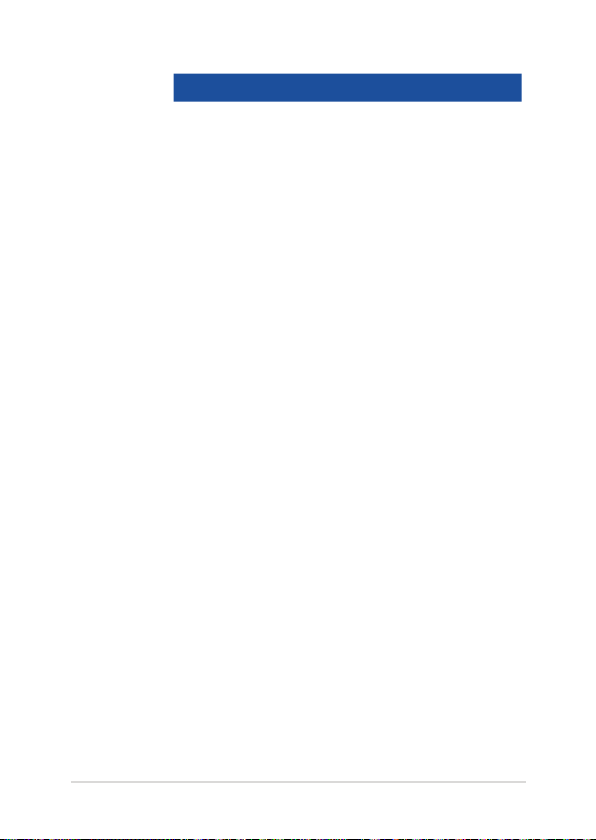
Barva Stav
Svítí bíle Tablet ASUS je připojen ke zdroji
napájení a stav baterie je mezi
95 a 100 %.
Svítí oranžově Tablet ASUS je připojen ke zdroji
napájení, nabíjí jeho baterii a
stav baterie je nižší než 95 %.
Bliká oranžově ASUS tablet je napájen z baterie
a stav baterie je nižší než 10 %.
Nesvítí Tablet ASUS je napájen z baterie
a stav baterie je mezi 10 a 100 %.
Tablet ASUS a mobilní dokovací stanice ASUS – elektronická příručka
17
Page 18
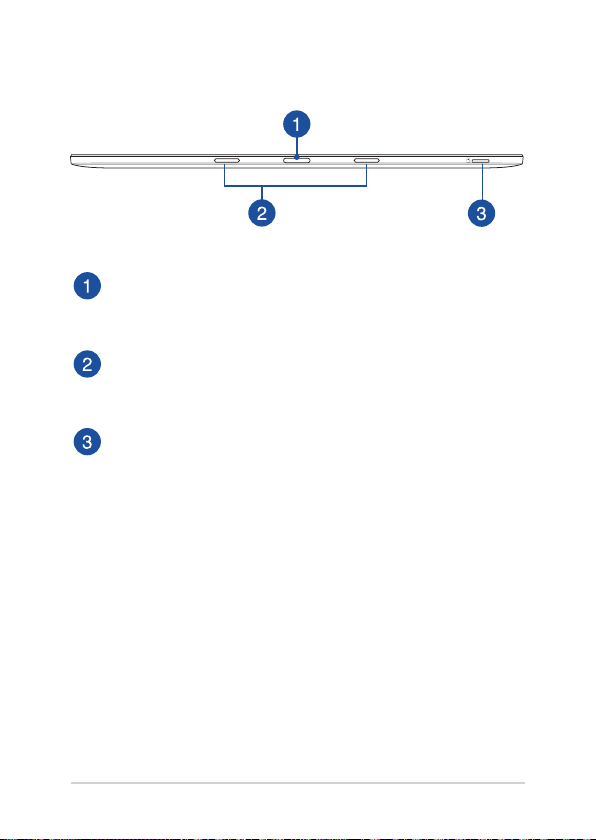
Dolní strana
Dokovací port
Připojení mobilní základny k tomuto portu bude rozšířena
podpora funkcí klávesnice, dotykové plochy a portu USB.
Otvor pro zavěšení
Zorientujte a nasaďte háčky západek do těchto otvorů a
zasuňte pevně tablet do mobilní základny.
Slot pro kartu MicroSD
Tento ASUS tablet obsahuje jednoslotovou čtečku karet
microSD a microSDHC.
18
Tablet ASUS a mobilní dokovací stanice ASUS – elektronická příručka
Page 19
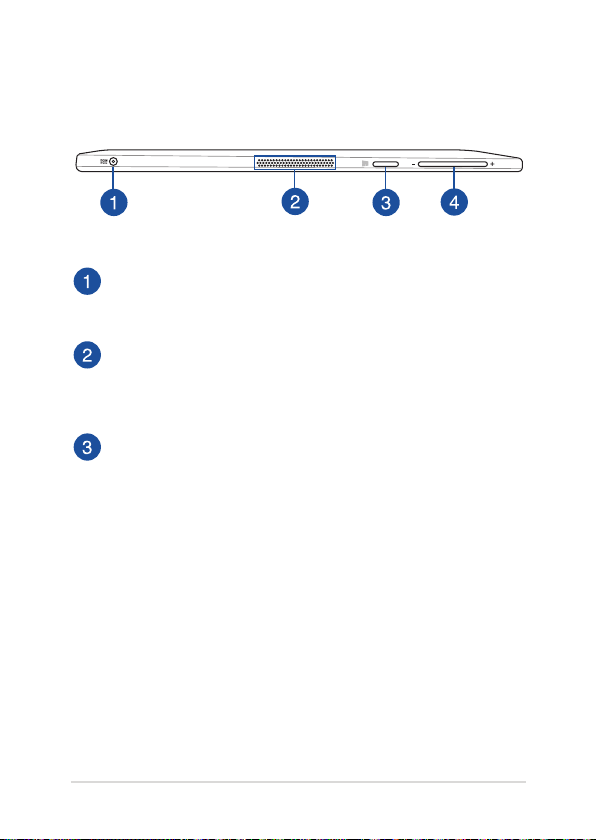
Levá strana
Reproduktory
Zvukové reproduktory umožňují poslouchat zvuk přímo z
tabletu ASUS. Zvuk je řízen softwarově.
Tlačítko Windows®
Stisknutím tohoto tlačítka se vrátíte na úvodní obrazovku.
Pokud se již nacházíte na úvodní obrazovce, vrátíte se na
naposledy otevřenou aplikaci.
Tlačítko hlasitosti
Tímto tlačítkem nastavte vyšší nebo nižší hlasitost.
Tablet ASUS a mobilní dokovací stanice ASUS – elektronická příručka
19
Page 20
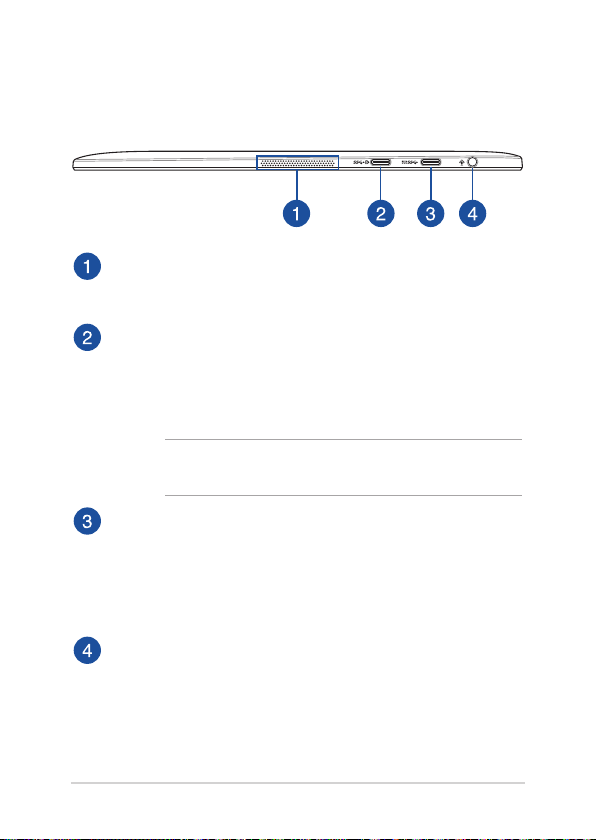
Pravá strana
Reproduktory
Zvukové reproduktory umožňují poslouchat zvuk přímo z
tabletu ASUS. Zvuk je řízen softwarově.
Kombinovaný port USB Type-C/DisplayPort
Port USB (Universal Serial Bus) typu C podporuje přenosovou
rychlost až 5 Gbitů/s a je zpětně kompatibilní sverzí USB 2.0.
Adaptér USB Type-C použijte pro připojení tabletu ASUS k
externí zobrazovací jednotce.
POZNÁMKA:
modelu.
Rychlost přenášení tohoto portu se může lišit podle
Kombinovaný port USB Type-C/vstupu stejnosměrného (DC)
napájení
Port USB (Universal Serial Bus) typu C podporuje přenosovou
rychlost až 5 Gbitů/s a je zpětně kompatibilní sverzí USB 2.0. K
tomuto portu připojte dodaný napájecí adaptér, abyste mohli
nabíjet baterii a napájet notebook.
Zdířka pro připojení sluchátek/sluchátek s mikrofonem/
mikrofonu
K tomuto portu lze připojit reproduktory se zesilovačem nebo
sluchátka. K tomuto portu lze rovněž připojit sluchátka s
mikrofonem nebo externí mikrofon.
20
Tablet ASUS a mobilní dokovací stanice ASUS – elektronická příručka
Page 21

ASUS mobilní dok (volitelně)
POZNÁMKA:
• Vzhled klávesnice se může lišit podle oblasti nebo země.
• MobilnídokASUSlzezakoupitsamostatně.
Pohled shora
Tablet ASUS a mobilní dokovací stanice ASUS – elektronická příručka
21
Page 22
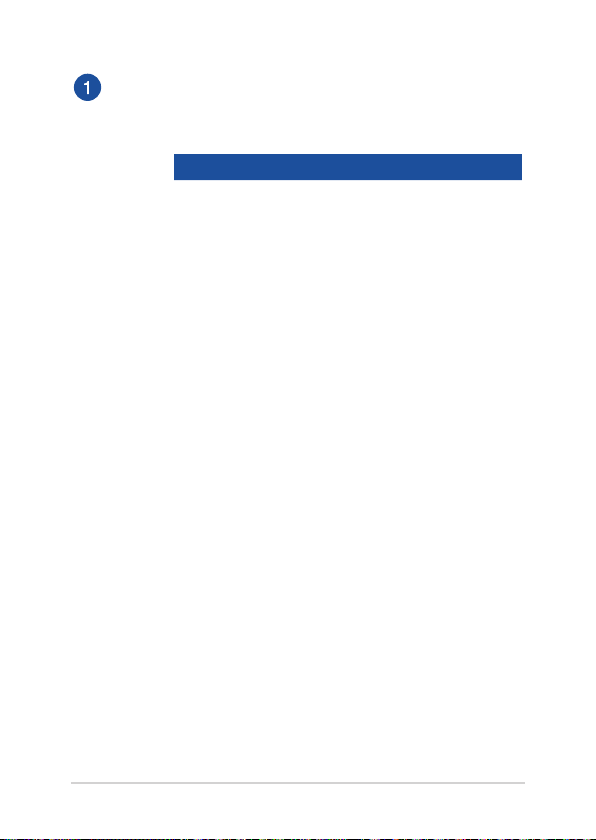
Dvoubarevný indikátor nabití baterie
Dvoubarevná LED signalizuje stav nabití baterie. Podrobnosti
najdete v následující tabulce:
Barva Stav
Svítí bíle ASUS mobilní dok je připojen ke
zdroji napájení a stav baterie je
mezi 95 a 100 %.
Svítí oranžově ASUS mobilní dok je připojen
ke zdroji napájení, nabíjí jeho
baterii a stav baterie je nižší než
95 %.
Bliká oranžově ASUS mobilní dok je napájen z
baterie a stav baterie je nižší než
10 %.
Nesvítí ASUS mobilní dok je napájen z
baterie a stav baterie je mezi 10
a 100 %.
22
Tablet ASUS a mobilní dokovací stanice ASUS – elektronická příručka
Page 23
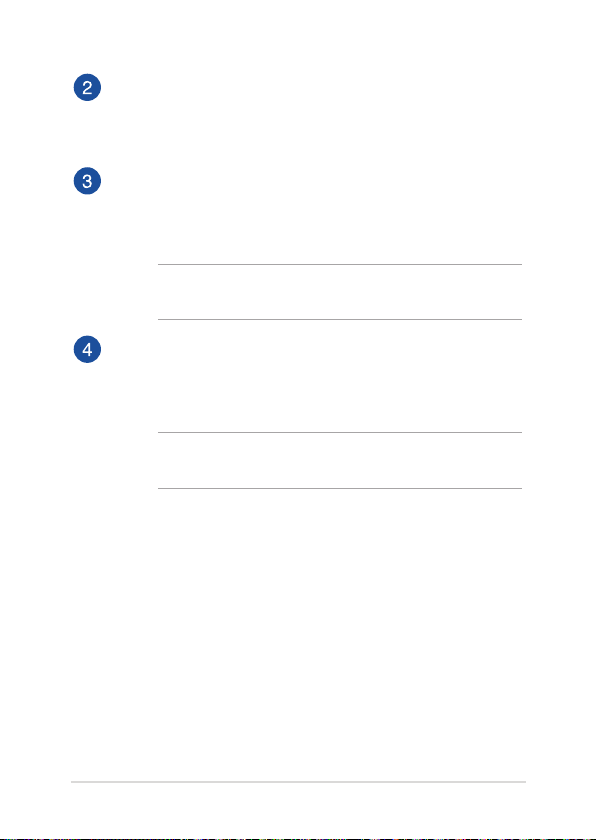
Závěs ASUS mobilního doku
Tento závěs umožňuje připojit tablet k dokovací stanici s
klávesnicí. Udržuje tablet na místě při změně nastavení úhlu
zobrazení.
Klávesnice
Klávesnice QWERTY plné velikosti s pohodlným zdvihem kláves
pro psaní. Současně nabízí funkční klávesy k rychlému vyvolání
funkcí Windows® a ovládání multimediálních funkcí.
POZNÁMKA: Rozložení klávesnice se liší podle modelu nebo
regionu.
Touchpad
Touchpad podporuje navigaci na obrazovce gesty více prstů, což
přináší intuitivní ovládání. Jsou také simulovány funkce běžné
myši.
POZNÁMKA: Více podrobností viz sekce Používání dotykové
plochy v této příručce.
Tablet ASUS a mobilní dokovací stanice ASUS – elektronická příručka
23
Page 24
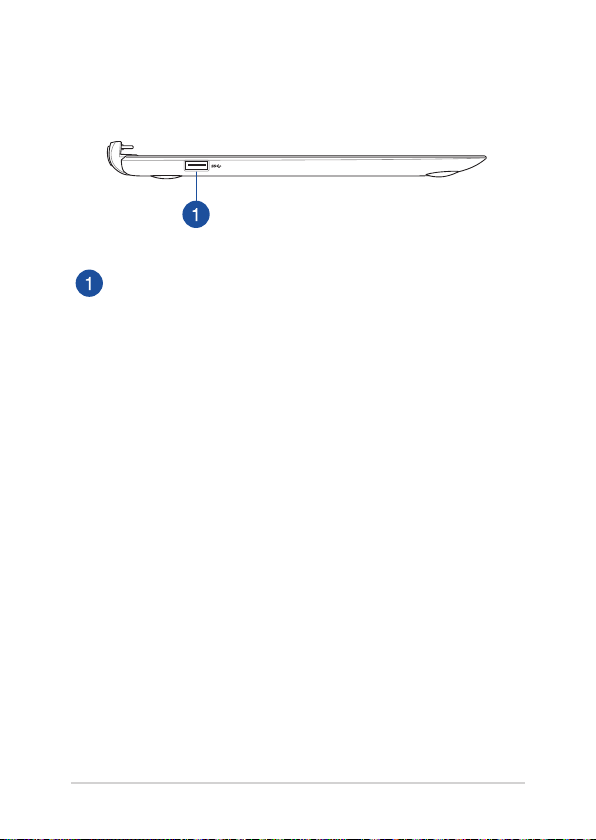
Levá strana
Port USB 3.0
Tento port Universal Serial Bus 3.0 (USB 3.0) podporuje
přenosovou rychlost až 5 Gbit/s a je zpětně slučitelný s USB 2.0.
24
Tablet ASUS a mobilní dokovací stanice ASUS – elektronická příručka
Page 25

Pravá strana
Port USB 2.0
Port USB (Universal Serial Bus) je slučitelný se zařízeními
USB 2.0 nebo USB 1.1, například klávesnicemi, ukazovacími
zařízeními, ash disky, vnějšími pevnými disky, reproduktory,
fotoaparáty a tiskárnami.
Tablet ASUS a mobilní dokovací stanice ASUS – elektronická příručka
25
Page 26
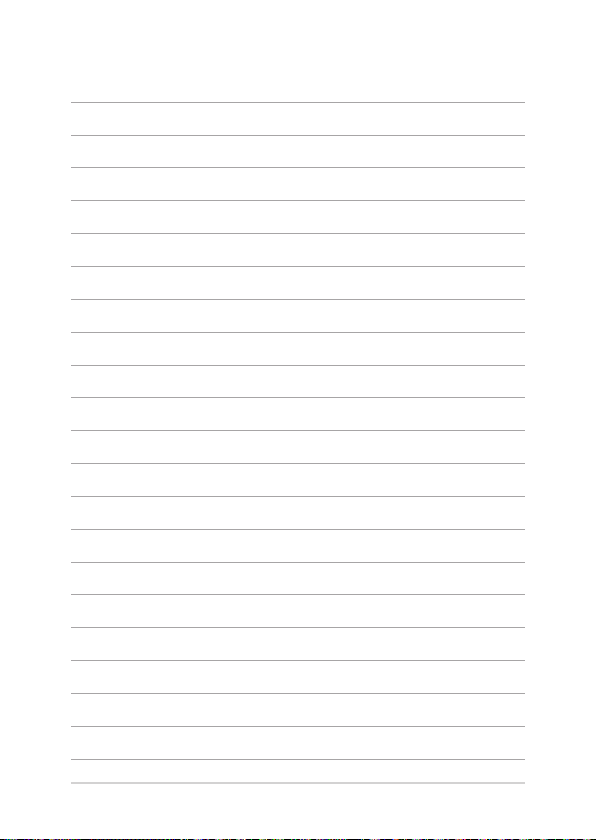
26
Tablet ASUS a mobilní dokovací stanice ASUS – elektronická příručka
Page 27
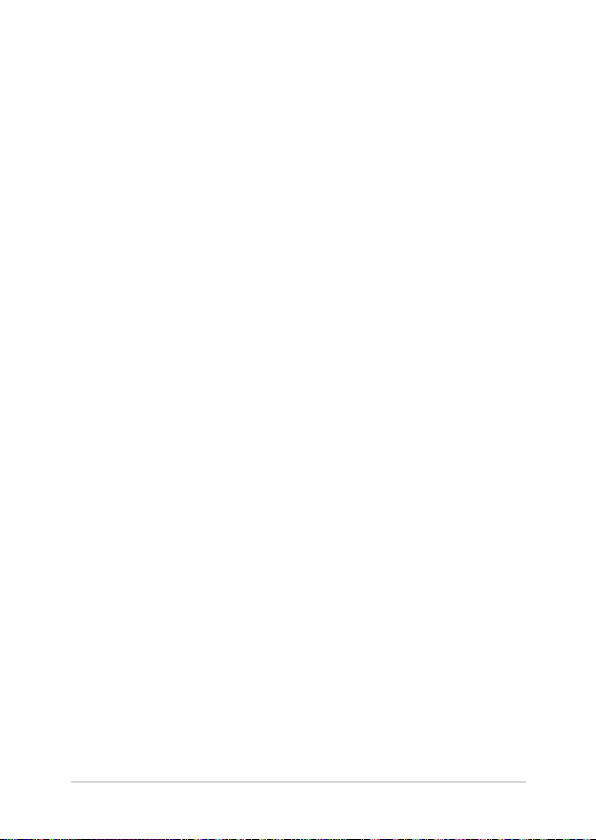
Kapitola 2: Používání tabletu ASUS a mobilní dokovací stanice ASUS
Tablet ASUS a mobilní dokovací stanice ASUS – elektronická příručka
27
Page 28
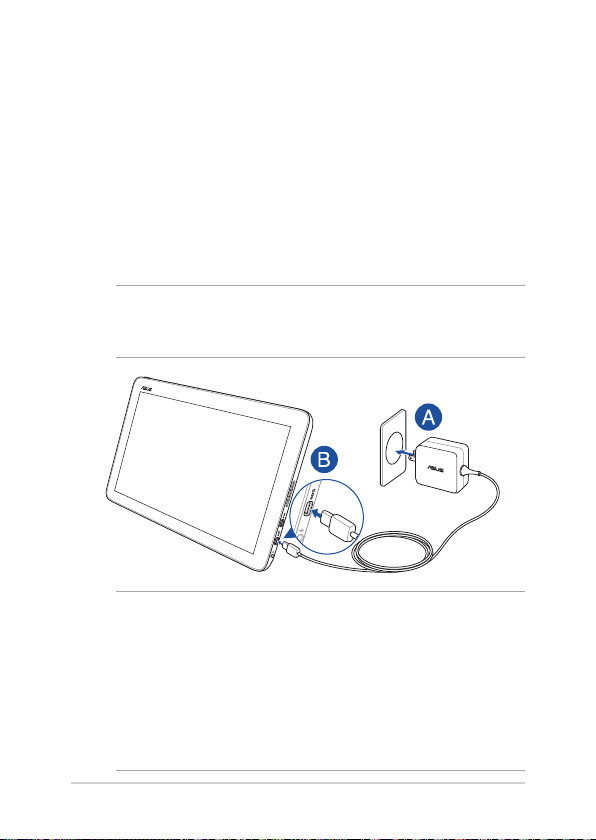
Začínáme
ASUS tablet
Nabijte tablet ASUS
A. Připojte napájecí adaptér do zásuvky 100 - 240 V.
B. Připojte konektor stejnosměrného napájení k napájecímu vstupu
(DC) tabletu ASUS.
POZNÁMKA: Vzhled napájecího adaptéru se může lišit v závislosti na
modelu a vašem regionu. K nabíjení používejte pouze dodaný napájecí
adaptér.
POZNÁMKA:
Informace o napájecím adaptéru:
• Napájecí napětí: 100 – 240 Vstř
• Vstupní kmitočet: 50 – 60 Hz
• Jmenovitý výstupní proud: 2.25A max. (45W)
• Jmenovité výstupní napětí: 20 Vdc
28
Tablet ASUS a mobilní dokovací stanice ASUS – elektronická příručka
Page 29

Zapnutí napájení ASUS tabletu
DŮLEŽITÉ!
• VyhledejtenaASUStabletuaASUSmobilnímdokutypovýštítek
s hodnotami jmenovitého vstupu/výstupu a zkontrolujte, zda
odpovídá údajům jmenovitého vstupu/výstupu na vašem napájecím
adaptéru. Některé modely ASUS tabletu a ASUS mobilního doku
mohou mít více jmenovitých výstupních proudů na základě
dostupné SKU.
• PředprvnímzapnutímASUStabletuaASUSmobilníhodoku
zkontrolujte, zda jsou připojeny k adaptéru a ten k elektrické
zásuvce. Při používání ASUS tabletu a ASUS mobilního doku v režimu
napájecího adaptéru důrazně doporučujeme používat uzemněnou
elektrickou zásuvku.
• ElektrickázásuvkamusíbýtsnadnopřístupnáavblízkostiASUS
tabletu a ASUS mobilního doku.
• Chcete-liodpojitASUStabletaASUSmobilnídokodhlavníhozdroje
napájení, odpojte je od elektrické zásuvky.
Tablet ASUS a mobilní dokovací stanice ASUS – elektronická příručka
29
Page 30
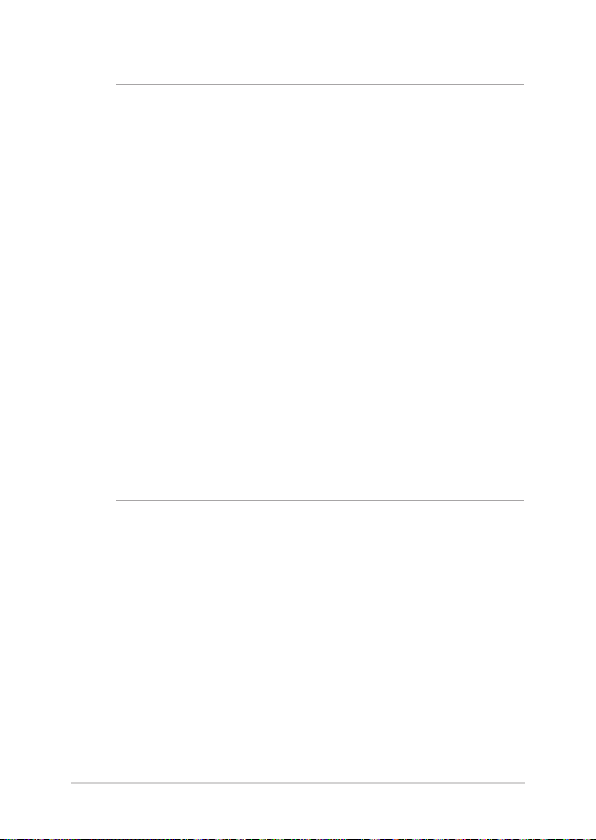
VAROVÁNÍ!
Přečtěte si následující zásady pro baterii ASUS tabletu a ASUS
mobilního doku.
• BateriiuvnitřzařízenísmívyjmoutpouzeautorizovanýtechnikASUS.
• Vpřípaděvyjmutínebodemontovánímůžebateriepoužitávtomto
přístroji představovat nebezpečí požáru nebo popálení chemickými
látkami.
• Dodržujtevarovnéštítkyprovašiosobníbezpečnost.
• Pokudbateriivyměnítezanesprávnýtyp,hrozínebezpečívýbuchu.
• Nevhazujtedoohně.
• ZásadněnezkoušejtezkratovatbateriiASUStabletuaASUS
mobilního doku.
• Nikdy nezkoušejte baterii rozebrat a sestavit.
• Vpřípaděúnikupřestaňtepoužívat.
• Bateriiajejísoučástijenutnorecyklovatnebořádnězlikvidovat.
• Uchovávejtebateriiaostatnímalésoučástimimodosahdětí.
30
Tablet ASUS a mobilní dokovací stanice ASUS – elektronická příručka
Page 31

ASUS mobilní dok
Nabíjení ASUS mobilního doku
A. Vložte ASUS tablet do ASUS mobilního doku.
B. Připojte napájecí adaptér do zásuvky 100 - 240 V.
C. Připojte konektor stejnosměrného napájení k napájecímu vstupu
(DC) tabletu ASUS.
POZNÁMKA: Podrobnosti viz část Nabíjení ASUS tabletu v této elektronické
příručce.
Tablet ASUS a mobilní dokovací stanice ASUS – elektronická příručka
31
Page 32

Používání ASUS tabletu s ASUS mobilním dokem
Chcete-li používat ASUS tablet a ASUS mobilní dok jako notebook,
postupujte podle následujících kroků.
1. Zkontrolujte, zda jsou obě zařízení nabitá.
2. Vložte ASUS tablet do ASUS mobilního doku podle následujícího
obrázku.
32
Tablet ASUS a mobilní dokovací stanice ASUS – elektronická příručka
Page 33

Gesta pro dotykovou obrazovku a dotykovou plochu
Gesty lze spouštět programy a přistupovat k nastavení tabletu ASUS.
Při používání gest na touchpadu se řiďte následujícími obrázky. Při
používání na dotykové obrazovce a dotykové ploše postupujte podle
následujících obrázků.
POZNÁMKA: Následující kopie obrazovek jsou pouze orientační. Vzhled
dotykového panelu se může lišit podle modelu.
Používání gest dotykového panelu
Gesty lze spouštět programy a přistupovat k nastavení tabletu ASUS.
Funkce lze aktivovat pomocí ručních gest na dotykovém displeji tabletu
ASUS.
Vytažení z levého okraje Vytažení z pravého okraje
Vytažení z levého okraje
obrazovky přepíná běžící aplikace.
Tablet ASUS a mobilní dokovací stanice ASUS – elektronická příručka
Vytažení z pravého okraje
obrazovky spustí Panel symbolů.
33
Page 34

Klepnutí/dvojí klepnutí Klepnutí a držení
• Klepnutímnaaplikaciji
vyberte.
Stisknutím a podržením otevřete
nabídku pravého kliknutí.
• Poklepánímnaaplikaciji
spusťte.
Zvětšit Zmenšení
Dva prsty umístěné k sobě
roztáhněte kousek od sebe.
34
Tablet ASUS a mobilní dokovací stanice ASUS – elektronická příručka
Dva prsty umístěné kousek od
sebe přibližte k sobě.
Page 35

Posuv prstem Přetažení
Posunem prstu rolujte nahoru a
dolů a posunem prstu posouvejte
obsah obrazovky vlevo a vpravo.
• Přetaženímvytvořítepole
s výběrem okolo více
položek.
• Přetaženímpřemístíte
položku na nové místo.
Tablet ASUS a mobilní dokovací stanice ASUS – elektronická příručka
35
Page 36

Používání dotykové plochy
Pohyb kurzoru
Můžete klepnout nebo kliknout kamkoli na touchpad, tím aktivujete
jeho kurzor, poté posunem prstu po touchpadu posouvejte kurzor na
obrazovce.
Vodorovný posun
Svislý posun
Úhlopříčný posun
36
Tablet ASUS a mobilní dokovací stanice ASUS – elektronická příručka
Page 37

Gesta jedním prstem
Klepnutí/dvojité klepnutí
• Klepnutímnaaplikacijivyberte.
• Poklepánímnaaplikacijispusťte.
Přetažení
Poklepejte na položku a poté táhněte stejným prstem, aniž byste jej
zvedli z touchpadu. Položku upustíte na nové místo tím, že zvednete
prst z touchpadu.
Tablet ASUS a mobilní dokovací stanice ASUS – elektronická příručka
37
Page 38

Levé kliknutí Pravé kliknutí
• Kliknutímvyberteněkterou
aplikaci.
Kliknutím na toto tlačítko otevřete
nabídku pravého kliknutí.
• Kliknutímdvakrátspusťte
aplikaci.
POZNÁMKA: oblasti na touchpadu označené tečkovanou čarou
představují levé a pravé tlačítko myši.
Gesta dvěma prsty
Procházení stránek dvěma prsty
(nahoru/dolů)
Tahem dvou prstů rolujte nahoru
nebo dolů.
38
Tablet ASUS a mobilní dokovací stanice ASUS – elektronická příručka
Procházení stránek dvěma prsty
(vlevo/vpravo)
Tahem dvou prstů rolujte vlevo
nebo vpravo.
Page 39

Zmenšení Zvětšení
Táhněte dva prsty na touchpadu
k sobě.
Rozáhněte dva prsty na touchpadu
od sebe.
Přetažení
Vyberte položku, poté stiskněte a držte tlačítko levého kliknutí.
Potažením druhého prstu po dotykové ploše přetáhněte položku a
zvednutí prstu z tlačítka ji uvolněte.
Tablet ASUS a mobilní dokovací stanice ASUS – elektronická příručka
39
Page 40

Pomocí klávesnice
Funkční klávesy
Funkční klávesy na ASUS mobilním doku umožňují spouštět následující
příkazy:
Uvede tablet ASUS do Sleep mode (režimu spánku)
Aktivuje a deaktivuje Airplane mode (Režimu
letadlo)
POZNÁMKA: Aktivace Airplane mode (Režimu
letadlo) deaktivuje bezdrátové připojení.
Snižuje jas displeje
Zvyšuje jas displeje
Vypne displej
Přepínání režimu zobrazení
POZNÁMKA: Zajistěte, aby bylo k primárnímu
zobrazovacímu zařízení připojeno sekundární
zobrazovací zařízení.
Aktivace a deaktivace touchpadu.
40
Tablet ASUS a mobilní dokovací stanice ASUS – elektronická příručka
Page 41

Windows® 10 keys
Na ASUS mobilním doku jsou k dispozici následující dvě speciální
klávesy Windows®:
Spustí úvodní nabídku
Zobrazí rozevírací nabídku
Tablet ASUS a mobilní dokovací stanice ASUS – elektronická příručka
41
Page 42

42
Tablet ASUS a mobilní dokovací stanice ASUS – elektronická příručka
Page 43

Kapitola 3: Práce s Windows® 10
Tablet ASUS a mobilní dokovací stanice ASUS – elektronická příručka
43
Page 44

První spuštění
Při prvním spuštění počítače se objeví řada obrazovek, které vás provedou
základním nastavením operačního systému Windows® 10.
Postup prvního spuštění tabletu ASUS:
1. Stiskněte tlačítko napájení na tabletu ASUS. Vyčkejte několik
minut, až se zobrazí obrazovka nastavení.
2. Na obrazovce nastavení vyberte vaši oblast a jazyk, ve kterém
chcete tablet ASUS používat.
3. Pečlivě si přečtěte licenční podmínky. Vyberte možnost I accept
(Souhlasím).
4. Podle dalších zobrazených pokynů nakongurujete následující
základní nastavení:
• Přizpůsobení
• Připojeníonline
• Nastavení
• Vášúčet
5. Po nakongurování základních položek začne operační systém
Windows® 10 instalovat vaše aplikace a upřednostňovaná
nastavení. Zajistěte, aby tablet ASUS nebyl během instalace
odpojen od napájení.
6. Po dokončení instalace se zobrazí pracovní plocha.
POZNÁMKA: Kopie obrazovek v této kapitole jsou pouze orientační.
44
Tablet ASUS a mobilní dokovací stanice ASUS – elektronická příručka
Page 45

Úvodní nabídka
Úvodní nabídka je hlavní brána k programům tabletu ASUS, aplikacím
systému Windows®, složkám a nastavením.
Měnit nastavení účtů, zamknout nebo se odhlásit od vašeho účtu
Spustí aplikaci z úvodní obrazovky
Spustí Taskview (Zobrazení úkolů)
Launch Search (Spustit hledání)
Spustí úvodní nabídku
Spustí All apps (Všechny aplikace)
Vypne, restartuje nebo přepne tablet ASUS do režimu spánku
Spustí Settings (Nastavení)
Spustí File Explorer (Průzkumník souborů)
Spustí aplikaci z hlavního panelu
V úvodní nabídce lze provádět tyto běžné operace:
• SpouštětprogramyneboaplikacesystémuWindows®
• Otevíratběžněpoužívanéprogramyneboaplikacesystému
Windows®
• ÚpravynastavenítabletuASUS
• PřistupovatknápověděoperačníhosystémuWindows
• VypnutítabletuASUS
• OdhlásitseodsystémuWindowsnebopřepnoutnajiný
uživatelský účet
Tablet ASUS a mobilní dokovací stanice ASUS – elektronická příručka
45
Page 46

Spuštění úvodní nabídky
Klepněte na tlačítko Start v levém dolním rohu
pracovní plochy.
Umístěte ukazatel myš na tlačítko Start v levém
dolním rohu pracovní plochy a klikněte na něj.
Stiskněte klávesu s logem Windows na klávesnici.
Otevírání programů v úvodní nabídce
Úvodní nabídky se nejčastěji používá ke spouštění programů
nainstalovaných v tabletu ASUS.
Klepnutím na program jej spusťte.
Umístěte ukazatel myši na program a kliknutím jej
spusťte.
Pomocí tlačítek se šipkami procházejte programy.
Stisknutím jej spusťte.
POZNÁMKA: Výběrem volby All apps (Všechny aplikace) v dolní části
levého podokna se zobrazí kompletní seznam programů a složek v tabletu
ASUS v abecedním pořadí.
46
Tablet ASUS a mobilní dokovací stanice ASUS – elektronická příručka
Page 47

Aplikace systému Windows®
Tyto aplikace jsou připnuté na pravém podokně úvodní nabídky a
zobrazeny jako dlaždice vedle sebe pro snadný přístup.
POZNÁMKA: Některé aplikace systému Windows® se plně spustí až po
přihlášení k vašemu účtu Microsoft.
Tablet ASUS a mobilní dokovací stanice ASUS – elektronická příručka
47
Page 48

Práce s aplikacemi systému Windows®
Pomocí dotykové obrazovky, dotykové plochy nebo klávesnice tabletu
ASUS můžete spouštět, přizpůsobovat a ukončovat aplikace.
Spouštění aplikací systému Windows® z úvodní nabídky
Klepnutím na aplikaci ji spusťte.
Umístěte ukazatel myši na aplikaci a kliknutím ji spusťte.
Pomocí tlačítek se šipkami procházejte aplikace.
Stisknutím
spustíte aplikaci.
Přizpůsobování aplikací systému Windows®
Podle následujících pokynů můžete přesouvat, měnit velikost, připínat a
odepínat aplikace z úvodní nabídky:
Přesouvání aplikací
Stiskněte a podržte aplikaci a ji přetáhněte na nové
místo.
Umístěte ukazatel myši na aplikaci a potom ji přetáhněte
na nové místo.
48
Tablet ASUS a mobilní dokovací stanice ASUS – elektronická příručka
Page 49

Změna velikosti aplikací
Stiskněte a podržte aplikaci a potom klepněte na a
vyberte velikost dlaždice aplikace.
Umístěte ukazatel myši na aplikaci, klikněte na ni pravým
tlačítkem, potom klikněte na příkaz Resize (Změnit
velikost) a potom vyberte velikost dlaždice aplikace.
Pomocí tlačítek se šipkami přejděte na aplikaci. Stiskněte
, potom vyberte Resize (Změnit velikost) a
vyberte velikost dlaždice aplikace.
Odepínání aplikací
Stiskněte a podržte aplikaci a potom klepněte na ikonu
.
Umístěte ukazatel myši na aplikaci, klikněte na ni pravým
tlačítkem a potom klikněte na příkaz Unpin from Start
(Odepnout z Úvodní obrazovky).
Pomocí tlačítek se šipkami přejděte na aplikaci. Stiskněte
a potom vyberte Unpin from Start (Odepnout z
Úvodní obrazovky).
Tablet ASUS a mobilní dokovací stanice ASUS – elektronická příručka
49
Page 50

Připínání aplikací na hlavní panel
Stiskněte a podržte aplikaci a potom klepněte na Pin to
taskbar (Připnout na hlavní panel).
Umístěte ukazatel myši na aplikaci, klikněte na ni pravým
tlačítkem a potom klikněte na příkaz Pin to taskbar
(Připnout na hlavní panel).
Pomocí tlačítek se šipkami přejděte na aplikaci. Stiskněte
a potom vyberte Pin to taskbar (Připnout na
hlavní panel).
Připínání dalších aplikací do úvodní nabídky
V části All apps (Všechny aplikace) stiskněte a podržte
aplikaci, kterou chcete přidat do úvodní nabídky, a
potom klepněte na Pin to Start (Připnout na Úvodní
obrazovku).
V části All apps (Všechny aplikace) umístěte ukazatel
myši na aplikaci, kterou chcete přidat do úvodní nabídky,
klikněte na pravým tlačítkem a potom klikněte na Pin to
Start (Připnout na Úvodní obrazovku).
V části All apps (Všechny aplikace) stiskněte
na aplikaci, kterou chcete přidat do úvodní nabídky,
a potom vyberte Pin to Start (Připnout na Úvodní
obrazovku).
50
Tablet ASUS a mobilní dokovací stanice ASUS – elektronická příručka
Page 51

Zobrazení úkolů
Funkce zobrazení úkolů umožňuje rychle přepínat mezi spuštěnými
aplikacemi a programy. Zobrazení úkolů lze rovněž používat k přepínání
pracovních ploch.
Spuštění zobrazení úkolů
Klepněte na ikonu na hlavním panelu nebo
potáhněte prstem od levého okraje obrazovky.
Umístěte ukazatel myši na ikonu na hlavním panelu
a klikněte na ni.
Stiskněte na klávesnici.
Tablet ASUS a mobilní dokovací stanice ASUS – elektronická příručka
51
Page 52

Funkce Snap
Funkce Snap zobrazí aplikace vedle sebe, takže s nimi lze pracovat nebo
je přepínat.
Snap hotspoty
Na tyto hotspoty lze přetahovat aplikace a připínat je na místo.
52
Tablet ASUS a mobilní dokovací stanice ASUS – elektronická příručka
Page 53

Používání funkce Snap
1. Spusťte aplikaci, s níž chcete použít funkci Snap.
2. Přetažením záhlaví vaší aplikace na okraj
nebo
obrazovky ji připnete.
3. Spusťte další aplikaci a zopakováním výše
uvedených kroků ji připněte.
1. Spusťte aplikaci, s níž chcete použít funkci Snap.
2. Stiskněte a podržte klávesu a potom pomocí
kláves se šipkami připněte aplikaci.
3. Spusťte další aplikaci a zopakováním výše
uvedených kroků ji připněte.
Tablet ASUS a mobilní dokovací stanice ASUS – elektronická příručka
53
Page 54

Centrum akcí
Action Center (Centrum akcí) je centrální místo, na kterém se
shromažďují oznámení aplikací, se kterými lze dále pracovat. V dolní
části se rovněž nachází velmi užitečná část Quick Actions (Rychlé akce).
Centrum akcí
Klikněte na ikonu na hlavním panelu nebo
potáhněte prstem od pravého okraje obrazovky.
Umístěte ukazatel myši na ikonu na hlavním panelu
a klikněte.
Stiskněte na klávesnici.
54
Tablet ASUS a mobilní dokovací stanice ASUS – elektronická příručka
Page 55

Další klávesové zkratky
Pomocí klávesnice můžete také využít následující zkratky, které usnadní
spuštění aplikací a procházení Windows® 10.
\
Spustí Start menu (Úvodní nabídka)
Spustí Action Center (Centrum akcí)
Spuštění režimu pracovní plochy
Spustí File Explorer (Průzkumník souborů)
Otevře panel Share (Sdílet)
Spustí Settings (Nastavení)
Spustí panel Connect (Připojit)
Aktivace obrazovky zámku
Minimalizuje aktuálně aktivní okno
Tablet ASUS a mobilní dokovací stanice ASUS – elektronická příručka
55
Page 56

Spustí Search (Hledat)
Spustí panel Project (Projekt)
Otevření okna Spustit
Otevření Centra snadného přístupu
Otevře místní nabídku tlačítka Start
Spuštění lupy umožňující zvětšení části
obrazovky
Zmenšení zobrazení
Otevření Nastavení vypravěče
56
Tablet ASUS a mobilní dokovací stanice ASUS – elektronická příručka
Page 57

Připojení k bezdrátovým sítím
Wi-Fi
Pomocí připojení Wi-Fi lze na tabletu ASUS pracovat s e-maily, prohlížet
Internet a sdílet aplikace prostřednictvím sociálních sítí.
DŮLEŽITÉ! Vypněte Airplane mode (režim Letadlo), abyste mohli
využívat Wi-Fi. Více podrobností viz sekce Režim Letadlo v této příručce.
Aktivace Wi-Fi
Chcete-li připojit tablet ASUS k síti Wi-Fi, postupujte podle následujících
kroků:
1. Na hlavním panelu vyberte ikonu .
2. Výběrem ikony aktivujte Wi-Fi.
nebo
3. Ze seznamu dostupných připojení Wi-Fi vyberte
jeden přístupový bod.
4. Výběrem Connect (Připojit) vytvořte síťové
připojení.
POZNÁMKA: K aktivaci připojení Wi-Fi může být nutno
zadat heslo zabezpečení.
Tablet ASUS a mobilní dokovací stanice ASUS – elektronická příručka
57
Page 58

Bluetooth
Pomocí Bluetooth si můžete snadno vyměňovat data s jinými zařízeními
podporujícími Bluetooth.
DŮLEŽITÉ! Vypněte Airplane mode (režim Letadlo), abyste mohli
využívat Bluetooth. Více podrobností viz sekce Režim Letadlo v této
příručce.
Párování s dalšími zařízeními podporujícími Bluetooth
Přenos dat funguje až po spárování tabletu ASUS s dalším zařízením
podporujícím Bluetooth. Chcete-li připojit zařízení, postupujte podle
následujících kroků:
1. Spusťte Settings (Nastavení) v úvodní nabídce.
2. Vyberte Devices (Zařízení) a potom výběrem
nebo
Bluetooth vyhledejte zařízení s rozhraním
Bluetooth.
3. Vyberte ze seznamu zařízení. Porovnejte heslo
na tabletu ASUS s heslem odeslaným vybranému
zařízení. Pokud se shodují, výběrem Yes (Ano)
spárujte tablet ASUS se zařízením.
POZNÁMKA: u některých zařízení podporujících
Bluetooth může být nutno zadat na tabletu ASUS heslo.
58
Tablet ASUS a mobilní dokovací stanice ASUS – elektronická příručka
Page 59

Režim letadlo
Airplane mode (Režim Letadlo) deaktivuje bezdrátová připojení, takže
můžete notebook bezpečně používat během letu.
POZNÁMKA: Ohledně možností používání notebooku v letadle a možnosti
využití služeb kontaktujte leteckého dopravce.
Zapnutí režimu Letadlo
1. Na hlavním panelu spusťte Action Center
(Centrum akcí).
nebo
2. Výběrem ikony aktivujte Režim letadlo.
Stiskněte .
Vypnutí režimu Letadlo
1. Na hlavním panelu spusťte Action Center
(Centrum akcí).
nebo
Tablet ASUS a mobilní dokovací stanice ASUS – elektronická příručka
2. Výběrem ikony deaktivujte Airplane mode
(Režim letadlo).
Stiskněte .
59
Page 60

Vypnutí tabletu ASUS
Existuje více možností vypnutí tabletu ASUS:
• Spusťteúvodnínabídkuapotomvýběrem
> Shut down (Vypnout) proveďte
normální vypnutí.
• Napřihlašovacíobrazovcevyberte > Shut
down (Vypnout).
• Stisknutím spusťte nástroj Shut
Down Windows (Ukončit systém Windows). V
rozevíracím seznamu vyberte volbu Shut Down
(Vypnout) a potom vyberte OK.
• Pokud tablet ASUS nereaguje, stiskněte a
přidržte tlačítko napájení nejméně na čtyři (4)
sekundy a tablet ASUS se vypne.
60
Tablet ASUS a mobilní dokovací stanice ASUS – elektronická příručka
Page 61

Přepnutí tabletu ASUS do režimu spánku
Pokyny pro přepnutí tabletu ASUS do režimu spánku:
• Spusťteúvodnínabídkuapotomvýběrem
> Sleep (Spánek) přepněte tablet
ASUS do režimu spánku.
• Napřihlašovacíobrazovcevyberte > Sleep
(Spánek).
Stisknutím spusťte nástroj Shut Down
Windows (Ukončit systém Windows). V rozevíracím
seznamu vyberte položku Sleep (Spánek) a potom
stiskněte tlačítko OK.
POZNÁMKA: Tablet ASUS lze rovněž přepnout do režimu spánku jedním
stisknutím vypínače.
Tablet ASUS a mobilní dokovací stanice ASUS – elektronická příručka
61
Page 62

62
Tablet ASUS a mobilní dokovací stanice ASUS – elektronická příručka
Page 63

Kapitola 4: Power-on Self Test (POST)
Tablet ASUS a mobilní dokovací stanice ASUS – elektronická příručka
63
Page 64

Power-on Self-test (POST)
Power-on Self-test (POST) je řada diagnostických testů řízených
softwarem, které běží při spuštění nebo restartu ASUS tablet. Software
řídící POST je trvalou součástí architektury ASUS tablet.
Použití POST ke vstupu do BIOSu a řešení potíží
Během POST můžete pomocí funkčních kláves ASUS tablet pracovat s
nastaveními BIOSu nebo řešit potíže. Více podrobností je uvedeno níže.
BIOS
BIOS (Basic Input and Output System) ukládá nastavení hardwaru
potřebná ke spuštění ASUS tablet.
Výchozí nastavení BIOSu jsou vhodná pro většinu případů použití
ASUS tablet. Výchozí nastavení BIOSu neměňte, kromě níže uvedených
případů:
• Zobrazeníchybovéhohlášenípřispuštěnísystému,vyžadujícího
vstup do Nastavení BIOSu.
• Instalacenovékomponentysystému,vyžadujícínastavenínebo
aktualizaci BIOSu.
VAROVÁNÍ: Nesprávná nastavení BIOSu mohou vést k nestabilitě nebo
selhání startu systému. Silně doporučujeme zasahovat do nastavení
BIOSu jen s pomocí kvalikovaného servisního technika.
64
Tablet ASUS a mobilní dokovací stanice ASUS – elektronická příručka
Page 65

Vstup do BIOSu
1. Zapněte ASUS tablet a během testu POST stiskněte vypínač a
tlačítko pro snížení hlasitosti.
2. Pomocí tlačítka hlasitosti vyberte položky na obrazovce BIOS,
potom stisknutím tlačítka Windows přejděte na vybranou
položku nebo na ni klepněte pomocí dotykového panelu.
Nastavení BIOSu
POZNÁMKA: Obrazovky BIOS v této sekci jsou jen informativní. Skutečné
obrazovky se mohou lišit podle modelu a oblasti.
Boot (Spuštění)
Tato nabídka umožňuje nastavení preferencí spuštění. Při nastavení
priority spuštění můžete postupovat podle následujících pokynů.
1. Na obrazovce Boot (Start) vyberte Boot Option #1 (Možnost startu
č. 1).
Aptio Setup Utility - Copyright (C) 2015 American Megatrends, Inc.
Main Advanced Boot Security Save & Exit
Boot Option Priorities
Boot Option #1 [Windows Boot Manager]
Sets the system
boot order
F1 : General Help
F9 : Optimized Defaults
F10 : Save & Exit
ESC/Right Click : Exit
Version 2.16.1243. Copyright (C) 2015 American Megatrends, Inc.
Tablet ASUS a mobilní dokovací stanice ASUS – elektronická příručka
65
Page 66

2. Stiskněte a vyberte zařízení pro volbu Boot Option #1
(Možnost startu č. 1).
Aptio Setup Utility - Copyright (C) 2015 American Megatrends, Inc.
Main Advanced Boot Security Save & Exit
Boot Option Priorities
Boot Option #1 [Windows Boot Manager]
Boot Option #1
Windows Boot Manager
Disabled
Version 2.16.1243. Copyright (C) 2015 American Megatrends, Inc.
Sets the system
boot order
F1 : General Help
F9 : Optimized Defaults
F10 : Save & Exit
ESC/Right Click : Exit
66
Tablet ASUS a mobilní dokovací stanice ASUS – elektronická příručka
Page 67

Security (Zabezpečení)
Tato nabídka umožňuje nastavit heslo správce a heslo uživatele ASUS
tablet. Také umožňuje ovládání přístupu k pevnému disku, vstupně/
výstupním rozhraním a USB rozhraní ASUS tablet.
POZNÁMKA:
• PokudzadáteUser Password (Heslo uživatele), budete jej muset
zadat před každým spuštěním operačního systému ASUS tabletu a
ASUS mobilního doku.
• PokudzadáteAdministrator Password (Heslo správce), musíte jej
zadat před vstupem do BIOSu.
Aptio Setup Utility - Copyright (C) 2015 American Megatrends, Inc.
Main Advanced Boot Security Save & Exit
Password Description
If ONLY the Administrator’s password is set,
then this only limits access to Setup and is
only asked for when entering Setup. If ONLY
the user’s password is set, then this is a
power on password and must be entered to boot
or enter Setup. In Setup, the User will have
Administrator rights.
Administrator Password Status NOT INSTALLED
User Password Status NOT INSTALLED
Administrator Password
User Password
Set Administrator
Password. The
password length
must be in the
following range:
Minimum length 3
Maximum length 20
Must type with
character:
a-z, 0-9
Secure Boot Menu
Version 2.16.1243 Copyright (C) 2015 American Megatrends, Inc.
F1 : General Help
F9 : Optimized
Defaults
F10 : Save & Exit
ESC/Right Click : Exit
Tablet ASUS a mobilní dokovací stanice ASUS – elektronická příručka
67
Page 68

Pokyny pro nastavení hesla:
1. Na obrazovce Security (Zabezpečení) vyberte Setup
Administrator Password (Heslo správce) nebo User
Password (Heslo uživatele) .
2. Zadejte heslo a stiskněte klávesu .
3. Znovu zadejte heslo a stiskněte klávesu .
Pokyny pro vymazání hesla:
1. Na obrazovce Security (Zabezpečení) vyberte Setup
Administrator Password (Heslo správce) nebo User
Password (Heslo uživatele) .
2. Zadejte aktuální heslo a stiskněte .
3. Pole Create New Password (Vytvořit nové heslo) nechte
prázdné a stiskněte .
4. Volbou Yes (Ano) potvrďte a poté stiskněte .
68
Tablet ASUS a mobilní dokovací stanice ASUS – elektronická příručka
Page 69

Save & Exit (Uložit a ukončit)
Provedená nastavení kongurace před opuštěním BIOSu uložte volbou
Save Changes and Exit (Uložit a ukončit).
Aptio Setup Utility - Copyright (C) 2015 American Megatrends, Inc.
Main Advanced Boot Security Save & Exit
Save Changes and Exit
Discard Changes and Exit
Save Options
Save Changes
Discard Changes
Restore Defaults
Boot Override
Windows Boot Manager
Launch EFI Shell from lesystem device
Version 2.16.1243. Copyright (C) 2015 American Megatrends, Inc.
Exit system setup
after saving the
changes.
F1 : General Help
F9 : Optimized Defaults
F10 : Save & Exit
ESC/Right Click : Exit
Tablet ASUS a mobilní dokovací stanice ASUS – elektronická příručka
69
Page 70

Aktualizování systému BIOS:
1. Zjistěte si přesné modelové označení ASUS tablet a poté z webu
ASUS stáhněte nejnovější BIOS pro svůj systém.
2. Kopii staženého souboru BIOS uložte na ash disk.
3. Připojte ash disk k ASUS tablet.
4. Restartujte ASUS tablet a poté ve fázi POST stiskněte .
5. V programu BIOS Setup klepněte na Advanced (Pokročilé) >
Start Easy Flash (Spustit Easy Flash)a stiskněte .
Aptio Setup Utility - Copyright (C) 2015 American Megatrends, Inc.
Aptio Setup Utility - Copyright (C) 2011 American Megatrends, Inc.
Main Advanced Boot Security Save & Exit
Start Easy Flash
Network Stack Conguration
USB Conguration
Press Enter to run
the utility to
select and update
BIOS.
F1 : General Help
F9 : Optimized Defaults
F10 : Save & Exit
ESC/Right Click : Exit
Version 2.16.1243. Copyright (C) 2013 American Megatrends, Inc.
70
Tablet ASUS a mobilní dokovací stanice ASUS – elektronická příručka
Page 71

6. Vyhledejte na ash disku soubor BIOS a stisknět .
ASUSTek Easy Flash Utility
FLASH TYPE: MXIC 25L Series
Current BIOS
Platform: T302CHI
Version: 101
Build Date: Apr 26 2015
Build Time: 11:51:05
FSO
FS1
FS2
FS3
FS4
[←→]: Switch [↑↓]: Choose [q]: Exit [Enter]: Enter/Execute
0 EFI
<DIR>
New BIOS
Platform: Unknown
Version: Unknown
Build Date: Unknown
Build Time: Unknown
7. Po aktualizaci BIOSu klepněte na Exit (Konec) > Restore
Defaults (Obnovit výchozí) a tím obnovte výchozí nastavení
systému.
Tablet ASUS a mobilní dokovací stanice ASUS – elektronická příručka
71
Page 72

Obnova systému
Možnosti obnovy vašeho notebooku přinášejí možnost obnovy
původního stavu systému nebo prostě obnovy nastavení tak, aby se
zvýšil výkon.
DŮLEŽITÉ!
• Před využitím libovolné z možností obnovy vašeho notebooku si
zazálohujte všechna data.
• Abystepředešliztrátědat,zaznamenejtesidůležitéúdaje,například
nastavení sítě, uživatelská jména a hesla.
• Zajistěte, aby byl notebook napájen adaptérem ze zásuvky, až poté
resetujte systém.
Windows® 10 nabízí následující možnosti obnovy:
• Zachovatmojesoubory- Tato možnost obnoví stav notebooku
aniž by byly ovlivněny vaše soubory (fotograe, hudba, videa,
dokumenty).
Tato možnost obnoví výchozí nastavení notebooku a odstraní
ostatní instalované aplikace.
• Odebratvše- Tato možnost obnoví tovární nastavení notebooku.
Před aktivací této možnosti musíte zálohovat svá data.
72
Tablet ASUS a mobilní dokovací stanice ASUS – elektronická příručka
Page 73

• Gobacktoanearlierbuild(Návratnapředchozísestavení)
- Tato volba umožňuje vrátit se na některé předchozí sestavení.
Tuto volbu použijte, pokud vám toto sestavení nevyhovuje.
• Advancedstartup(Upřesnitspuštění)- Tato možnost
zpřístupňuje další pokročilé možnosti obnovy notebooku,
například:
- Spuštění notebooku z disku USB, ze sítě nebo z DVD disku
Windows pro obnovu.
- Volbou Troubleshoot (Odstranit potíže) aktivujte
vybranou z pokročilých možností: System Restore (Obnovení
systému), System Image Recovery (Obnovení bitové kopie
systému), Startup Repair (Oprava při spuštění), Command
Prompt (Příkazový řádek), UEFI Firmware Settings (Nastavení
rmwaru UEFI), Startup Settings (Nastavení spouštění).
Provádění obnovy
1. Spusťte Settings (Nastavení) a vyberte volbu Update and
security (Aktualizace a zabezpečení).
Tablet ASUS a mobilní dokovací stanice ASUS – elektronická příručka
73
Page 74

2. V části Update and security (Aktualizace a zabezpečení)
vyberte volbu Recovery (Obnova) a potom vyberte možnost,
kterou chcete provést.
74
Tablet ASUS a mobilní dokovací stanice ASUS – elektronická příručka
Page 75

Tipy a odpovědi na časté dotazy
Tablet ASUS a mobilní dokovací stanice ASUS – elektronická příručka
75
Page 76

Užitečné tipy pro ASUS tablet a ASUS mobilní dok
Chcete-li maximálně využívat ASUS tablet a ASUS mobilní dok,
udržování systémového výkonu a zajištění bezpečnosti všech vašich dat
se můžete řídit následujícími užitečnými tipy:
• PravidelněaktualizujteoperačnísystémWindows®,abybylo
zajištěno nejaktuálnější nastavení zabezpečení aplikací.
• Chraňtevašedatapravidelněaktualizovanýmantivirovým
softwarem.
• PokudmožnosevyhýbejtenucenémuvypínáníASUStabletua
ASUS mobilního doku.
• Datavždyzálohujteapravidelněvytvářejtezáložnídatana
externím paměťovém zařízení.
• NepoužívejteASUStabletaASUSmobilnídokpřinadměrně
vysokých teplotách. Nebudete-li ASUS tablet a ASUS mobilní
dok delší dobu používat (alespoň měsíc), doporučujeme (pokud
možno) vyjmout baterii.
• PředresetovánímASUStabletuaASUSmobilníhodokuodpojte
všechna externí zařízení a připravte si následující položky:
- Produktový klíč k vašemu operačnímu systému a další
nainstalované aplikace
- Záložní data
- Přihlašovací jméno a heslo
- Údaje pro připojení k Internetu
76
Tablet ASUS a mobilní dokovací stanice ASUS – elektronická příručka
Page 77

Odpovědi na časté dotazy o hardwaru
1. Při vypnutí tabletu ASUS se na displeji zobrazí černá, někdy
barevná, tečka. Co je třeba dělat?
Ačkoli se tyto tečky normálně zobrazují na displeji, nemají žádný
negativní vliv na systém. Pokud se případ opakuje a zásadně
omezuje výkon systému, poraďte se s autorizovaným servisním
střediskem ASUS.
2. Barva a jas nejsou na displeji zobrazeny rovnoměrně. Jak to
lze opravit?
Barva a jas displeje mohou být ovlivněny úhlem a aktuální
polohou ASUS tabletu a ASUS mobilního doku. Jas a barevný tón
tabletu ASUS se mohou rovněž lišit podle modelu. Vzhled displeje
můžete upravit funkčními klávesami nebo v nastavení zobrazení
v operačním systému.
3. Jak lze maximalizovat životnost baterie ASUS tabletu a ASUS
mobilního doku?
Můžete vyzkoušet některé z následujících doporučení:
• Upravtejasdisplejefunkčnímiklávesami.
• Nepoužíváte-ližádnépřipojeníWi-Fi,přepnětesystémdo
režimu Airplane mode (Režim Letadlo).
• OdpojtenepoužívanázařízeníUSB.
• Ukončetenepoužívanéaplikace,zejménatakové,které
využívají příliš mnoho systémové paměti.
Tablet ASUS a mobilní dokovací stanice ASUS – elektronická příručka
77
Page 78

4. Indikátor LED baterie nesvítí. Co je nesprávně?
• Zkontrolujte,zdajesprávněpřipojennapájecíadaptérnebo
baterie. Můžete rovněž zkusit odpojit napájecí adaptér nebo
baterii, počkat jednu minutu a potom je znovu připojit
k elektrické zásuvce a k ASUS tabletu a ASUS mobilnímu
doku.
• Pokudproblémpřetrvává,požádejteopomocnejbližší
servisní středisko ASUS.
5. Pro nefunguje dotyková plocha?
• Stisknutímtlačítka aktivujte dotykovou
plochu.
6. Proč není při přehrávání zvukových souborů a videa slyšet
zvuk z reproduktorů tabletu ASUS?
Můžete vyzkoušet některé z následujících doporučení:
• Stisknutímtlačítka zvyšte hlasitost
reproduktoru.
• Zkontrolujte,zdareproduktorynejsouztlumené.
• Zkontrolujte,zdaneníktabletuASUSpřipojenazástrčka
sluchátek a případně ji odpojte.
7. Co dělat v případě ztráty napájecího adaptéru ASUS tabletu a
ASUS mobilního doku nebo když přestane fungovat baterie?
Požádejte o pomoc nejbližší servisní středisko ASUS.
78
Tablet ASUS a mobilní dokovací stanice ASUS – elektronická příručka
Page 79

8. Nelze používat správně klávesy SUS tabletu a ASUS
mobilního doku, protože kurzor se neustále pohybuje. Co je
třeba dělat?
Při psaní na klávesnici se nesmí nic náhodně dotýkat nebo
tisknout dotykovou plochu. Rovněž můžete deaktivovat
dotykovou plochu stisknutím tlačítka .
9. Místo písmen se stisknutím kláves „U“, „I“ a „O“ na klávesnici
zobrazují čísla. Jak to lze změnit?
Stisknutím klávesy nebo tlačítka (u vybraných
modelů) na ASUS mobilním doku vypněte tuto funkci a použijte
zmíněné klávesy k zadávání písmen.
Tablet ASUS a mobilní dokovací stanice ASUS – elektronická příručka
79
Page 80

Odpovědi na časté dotazy o softwaru
1. Po zapnutí ASUS tabletu a ASUS mobilního doku se rozsvítí
indikátor napájení, ale nikoli indikátor aktivity pevného
disku. Rovněž se nezavede operační systém. Jak to lze
opravit?
Můžete vyzkoušet některé z následujících doporučení:
• Stisknutím a přidržením vypínače alespoň čtyři (4)
sekundy natvrdo vypněte tablet ASUS a mobilní dok ASUS.
Zkontrolujte, zda je správně připojen napájecí adaptér, a
potom zapněte ASUS tablet a ASUS mobilní dok.
• Pokudproblémpřetrvává,požádejteopomocnejbližší
servisní středisko ASUS.
2. Jak postupovat, když se na displeji zobrazí tato zpráva:
„Remove disks or other media. Press any key to restart.
(Vyjměte disk nebo jiná média. Stisknutím libovolné klávesy
restartujte.)“?
Můžete vyzkoušet některé z následujících doporučení:
• OdpojtevšechnapřipojenáUSBzařízeníapotomrestartujte
ASUS tablet a ASUS mobilní dok.
• Vyjměteveškeréoptickédiskyponechanévoptické
jednotce a potom restartujte.
• Pokudproblémpřetrvává,pravděpodobnědošlok
problému s pamětí tabletu ASUS. Požádejte o pomoc
nejbližší servisní středisko ASUS.
3. Zavádění operačního systému do tabletu ASUS je pomalejší,
než obvykle, a operační systém má prodlevy. Jak to lze
opravit?
Odstraňte nedávno nainstalované aplikace nebo aplikace, které
nebyly obsaženy v balíčku s operačním systémem, a potom
restartujte systém.
80
Tablet ASUS a mobilní dokovací stanice ASUS – elektronická příručka
Page 81

4. Nelze zavést operační systém tabletu ASUS. Jak to lze
opravit?
Můžete vyzkoušet některé z následujících doporučení:
• OdpojtevšechnazařízenípřipojenákASUStabletuaASUS
mobilního doku a potom restartujte systém.
• Pokudproblémpřetrvává,požádejteopomocnejbližší
servisní středisko ASUS.
5. Proč nelze ASUS tablet probudit z režimu spánku nebo
hibernace?
• Proobnovudoposledníhofunkčníhostavujetřeba
stisknout vypínač.
• Bateriesystémujepravděpodobnězcelavybitá.Připojte
napájecí adaptér k ASUS tabletu a ASUS mobilnímu doku a
k elektrické zásuvce a stiskněte vypínač.
Tablet ASUS a mobilní dokovací stanice ASUS – elektronická příručka
81
Page 82

82
Tablet ASUS a mobilní dokovací stanice ASUS – elektronická příručka
Page 83

Přílohy
Tablet ASUS a mobilní dokovací stanice ASUS – elektronická příručka
83
Page 84

Slučitelnost interního modemu
Tento tablet ASUS sinterním modemem vyhovuje JATE (Japonsko), FCC (USA,
Kanada, Korea, Tchaj-wan) a CTR21. Interní modem byl schválen podle rozhodnutí
Rady 98/482/EC pro celoevropské jednoterminálové připojení kveřejné telefonní
síti. Ale vzhledem krozdílům mezi jednotlivými veřejnými telefonními sítěmi
vrůzných zemích neposkytuje toto schválení bezpodmínečné ujištění úspěšné
funkce na každém koncovém bodě veřejné telefonní sítě. Vpřípadě problémů
byste měli nejprve kontaktovat vašeho dodavatele vybavení.
Přehled
4. srpna 1998 bylo vOciálním zpravodaji EC zveřejněno rozhodnutí Rady Evropy
o CTR 21. CTR 21 platí pro veškerá terminálová nehlasová zařízení stónovým
vytáčením, která se mají připojit kanalogové veřejné telefonní síti.
CTR 21 (Společné technické předpisy) pro připojovací požadavky na připojení
kanalogové veřejné telefonní síti terminálových zařízení (kromě terminálových
zařízení podporujících hlasovou telefonii), u kterých je síťové adresování, pokud je
poskytováno, realizováno dvoutónovou vícefrekvenční signalizací.
Prohlášení o síťové kompatibilitě
Prohlášení, které výrobce učiní kupozorněnému orgánu a dodavateli: „Toto
prohlášení bude označovat sítě, pro které je toto zařízení navrženo ke spolupráci,
a všechny upozorněné sítě, se kterými může mít toto zařízení problémy
spolupracovat.“
Prohlášení, které výrobce učiní kuživateli: „Toto prohlášení bude označovat sítě,
pro které je toto zařízení navrženo ke spolupráci, a všechny upozorněné sítě, se
kterými může mít toto zařízení problémy spolupracovat. Výrobce rovněž připojí
prohlášení, aby vyjasnil, kde síťová kompatibilita závisí na nastavení fyzické a
softwarové vrstvy. Také poradí uživateli, aby kontaktoval dodavatele, pokud je
žádoucí používat zařízení na jiné síti.“
Prozatím Upozorněný orgán CETECOM vydal několik celoevropských schválení
pomocí CTR 21. Výsledkem jsou první evropské modemy, které nevyžadují
zákonná schválení pro každý jednotlivý evropský stát.
84
Tablet ASUS a mobilní dokovací stanice ASUS – elektronická příručka
Page 85

Nehlasové zařízení
Záznamníky a hlasité telefony mohou být takto schváleny, a také modemy, faxy,
zařízení pro automatické vytáčení a poplašné systémy. Zařízení, u kterého je
kvalita řeči po celé trase upravena nařízeními (např. ruční telefony a vněkterých
státech i bezdrátové telefony) jsou vyloučena.
Tato tabulka ukazuje státy, které už používají normu CTR 21.
Země Aplikováno Testuje se
1
Rakousko
Belgie Ano Ne
Česká republika No Nevztahuje se
1
Dánsko
Finsko Ano Ne
Franci Ano Ne
Německo Ano Ne
Řecko Ano Ne
Maďarsko No Nevztahuje se
Island Ano Ne
Irsko Ano Ne
Itálie Nerozhodnuto Nerozhodnuto
Izrael No Ne
Lichtenštejnsko Ano Ne
Lucembursko Ano Ne
Nizozemsko
1
Norsko Ano Ne
Polsko No Nevztahuje se
Portugalsko No Nevztahuje se
Španělsko No Nevztahuje se
Švédsko Ano Ne
Švýcarsko Ano Ne
Velká Británie Ano Ne
Ano No
Ano Ano
Ano Ano
Tablet ASUS a mobilní dokovací stanice ASUS – elektronická příručka
85
Page 86

Tyto informace byly zkopírovány zCETECOM a dodáváme je bez záruky. Aktualizace
této tabulky najdete na adrese http://www.cetecom.de/technologies/ctr_21.html
1 Národní požadavky se uplatní jen pokud může zařízení používat pulsní vytáčení
(výrobci mohou vuživatelském návodu uvést, že zařízení má podporovat jen tónové
vytáčení DTMF, a další testy by pak byly zbytečné).
V Nizozemí jsou nutné další testy pro sériové připojení a identikaci volajícího.
Prohlášení Federální komise pro komunikaci
Toto zařízení je v souladu s pravidly FCC, část 15. Pro provoz musí splňovat tyto
dvě podmínky:
• Zařízenínesmíbýtzdrojemškodlivéhorušení.
• Zařízenímusíbýtschopnoakceptovatjakékolirušení,včetnětakového,
které může způsobit nežádoucí činnost.
Toto zařízení bylo testováno a bylo zjištěno, že odpovídá omezením pro digitální
zařízení třídy B podle části 15 předpisů Federální komise pro komunikaci (FCC).
Tato omezení jsou stanovena tak, aby poskytovala odpovídající ochranu před
škodlivým rušením v případě, že je zařízení používáno v obydlené oblasti. Toto
zařízení generuje, používá a může vyzařovat energii rádiových frekvencí a
pokud není nainstalováno a používáno v souladu s návodem k obsluze, může
způsobovat rušivou interferenci rádiových komunikací. Přesto však není zaručeno,
že k rušení na určitých místech nedojde. Pokud je při vypnutí a zapnutí evidentní,
že zařízení způsobuje nežádoucí rušení příjmu rozhlasového nebo televizního
vysílání, doporučujeme uživateli, aby se pokusil toto rušení odstranit některým z
následujících opatření:
• Přesměrovatnebopřemístitpřijímacíanténu.
• Zvětšitvzdálenostmezidanýmzařízenímapřijímačem.
86
Tablet ASUS a mobilní dokovací stanice ASUS – elektronická příručka
Page 87

• Připojitdanézařízenídozásuvkynajinémobvodu,neždokteréhoje
zapojen přijímač.
• Obrátitsesžádostíopomocnaprodejceneboradio/TVtechnika.
VAROVÁNÍ! V souladu s požadavky FCC ohledně emisních limitů a
rovněž jako prevence proti nežádoucímu rušení příjmu rádiového nebo
televizního signálu je užití stíněného napájecího kabelu povinné. Je
povoleno používat pouze dodaný napájecí kabel. Při připojení vstupních
a výstupních zařízení se používají pouze stíněné kabely. Upozorňujeme
na skutečnost, že změny a modikace, jež nebyly výslovně schváleny
stranou zodpovídající za shodu, mohou vést ke ztrátě vašeho oprávnění k
používání tohoto zařízení.
(Přetištěno ze Sbírky federálních směrnic #47, část 15.193, 1993. Washington DC:
Kancelář Federálního registru, Administrace národních archivů a záznamů, Tisková
kancelář vlády USA.)
Toto zařízení využívá frekvenční pásmo 5,15 - 5,25 GHz a smí se používat jen v
místnostech. Venkovní provozování v pásmu 5150 - 5250 MHz je zakázáno.
Podřízené vybavení
Toto zařízení je podřízené vybavení. Toto zařízení neslouží k detekci radarů a nelze
je použít k provozu ad-hoc v pásmu DFS.
Varování před vystavením radiofrekvečnímu záření
Toto zařízení je v souladu s limity FCC RF stanovenými pro nekontrolované
prostředí. Toto zařízení nesmí být nainstalováno společně nebo propojeno s
žádnou jinou anténou nebo vysílačem.
Tablet ASUS a mobilní dokovací stanice ASUS – elektronická příručka
87
Page 88

Prohlášení FCC o nebezpečí vystavení rádiovým frekvencím (RF)
VAROVÁNÍ! Změny a modikace, jež nebyly výslovně schváleny
stranou zodpovídající za shodu, mohou vést ke ztrátě oprávnění
uživatele k používání tohoto zařízení. „ASUS prohlašuje, že toto zařízení
je uvedeným rmware, které prošlo zkouškami v USA, limitováno pro
použití na kanálech 1 až 11 na frekvenci 2,4 GHz.”
Toto zařízení vyhovuje limitům FCC pro vystavení vyzařování stanoveným pro
neřízené prostředí. Abyste vyhověli požadavkům FCC pro vystavení radiovým
frekvencím, vyhněte se přímému kontaktu s vysílací anténou během přenosu
dat. Koncoví uživatelé musejí dodržovat specické provozní pokyny, aby vyhověli
požadavkům pro vystavení radiovým frekvencím.
Limity expozice RF vyzařování (SAR)
Toto zařízení vyhovuje státním předpisům pro expozici rádiovými vlnami. Toto
zařízení je navrženo a vyrobeno tak, aby nepřekračovalo limity vyzařování
radiofrekvenční (RF) energie, stanovené federální komisí pro komunikace v SUA.
Tato norma pro vyzařování využívá jednotku SAT (specická absorpční rychlost).
FCC stanovuje SAR limit 1,6 W/kg. Testy hodnoty SAR konkrétního zařízení se
provádějí při standardních polohách zařízení, které uznává FCC, přičemž EUT vysílá
na stanovených výkonech na různých kanálech.
FCC tomuto zařízení udělila Schválení s tím, že všechny hlášené úrovně SAR
vyhovují pokynům FCC pro RF vyzařování. Informace o SAR tohoto zařízení jsou
archivovány ve FCC a lze je vyhledat v sekci Display Grant na adrese www.fcc.gov/
oet/ea/fccid.
NÁZEV MODELU FCC ID FUNKCE OBSAHUJE MODUL
T302 C MSQ8260NG WLAN /
Bluetooth
Ano
Tento vysílač nesmí být nainstalován společně nebo propojen s žádnou jinou
anténou nebo vysílačem.
88
Tablet ASUS a mobilní dokovací stanice ASUS – elektronická příručka
Page 89

Informace o vystavení elektromagnetickým polím (SAR) - CE
Toto zařízení splňuje požadavky EU (1999/519/EC) na omezení vystavení veřejnosti
elektromagnetickým polím prostředky na ochranu zdraví.
Tyto limity jsou součástí rozsáhlých doporučení na ochranu veřejnosti. Tato
doporučení vytvořily a ověřily nezávislé vědecké organizace prostřednictvím
pravidelného a důkladného hodnocení vědeckých studií. Měrná jednotka
doporučeného limitu Evropské rady pro mobilní zařízení je „měrný absorbovaný
výkon“ (SAR) a limit SAR je 2,0 W/kg v průměru na 10 gramů tkáně. Splňuje
požadavky organizace ICNIRP (International Commission on Non-Ionizing
Radiation Protection).
Na základě testování používání tohoto zařízení v blízkosti lidského těla splňuje
zásady vystavení ICNRP a evropskou normu EN 50566 a EN 62209-2. SAR se měří
při přímém kontaktu zařízení s tělem při vysílání na nejvyšší certikovaný výstupní
výkon ve všech frekvenčních pásmech mobilního zařízení.
Varování o značce CE
Toto zařízení vyhovuje směrnici R&TTE (1999//5/EC), směrnici EMC (2004/108/
EC) a směrnici o nízkém napětí (2006/95/EC), které vydala komise evropského
společenství.
Země, do kterých bude toto zařízení prodáváno:
T BE BG CH CY CZ DE DK
EE ES FI FR GB GR HU IE
IT IS LI LT LU LV MT NL
NO PL PT RO SE SI SK TR
Tablet ASUS a mobilní dokovací stanice ASUS – elektronická příručka
89
Page 90

Bezdrátový provozní kanál pro různé domény
N. America 2.412-2.462 GHz
Japonsko
Evropa ETSI
2.412-2.484 GHz
2.412-2.472 GHz
Kanál 01 až 11
Kanál 01 až 14
Kanál 01 až 13
Francouzská pásma s omezenými bezdrátovými frekvencemi
Některé oblasti ve Francii mají omezené frekvenční pásmo. Největší povolený
interiérový výkon:
• 10mWprocelépásmo2,4GHz(2400MHz–2483,5MHz)
• 100mWprofrekvenceod2446,5MHzdo2483,5MHz
POZNÁMKA: Kanály 10 až 13 včetně fungují v pásmu 2446,6 MHz až 2483,5
MHz.
Existuje několik možností pro použití venku: Na soukromém pozemku nebo na
soukromém pozemku veřejných organizací je k použití nutný předchozí souhlas
ministerstva obrany, s maximálním povoleným výkonem 100mW v pásmu
2446,5–2483,5 MHz. Venkovní použití na veřejném pozemku není povoleno.
V níže uvedených krajích pro celé pásmo 2,4 GHz:
• Maximálnípovolenývýkonvinteriéruje100mW
• Maximálnípovolenývýkonvexteriéruje10mW
90
Tablet ASUS a mobilní dokovací stanice ASUS – elektronická příručka
Page 91

Kraje, ve kterých je povoleno použití pásma 2400 – 2483,5 MHz s EIRP méně než 100
mW v interiéru a méně než 10 mW v exteriéru:
01 Ain 02 Aisne 03 Allier
05 Hautes Alpes 08 Ardennes
11 Aude 12 Aveyron 16 Charente
24 Dordogne 25 Doubs 26 Drôme
32 Gers 36 Indre 37 Indre et Loire
41 Loir et Cher 45 Loiret 50 Manche
55 Meuse 58 Nièvre 59 Nord
60 Oise 61 Orne 63 Puy du Dôme
64 Pyrénées Atlantique 66 Pyrénées Orientales 67 Bas Rhin
68 Haut Rhin 70 Haute Saône 71 Saône et Loire
75 Paris 82 Tarn et Garonne 84 Vaucluse
88 Vosges 89 Yonne 90 Territoire de Belfort
94 Val de Marne
Tento požadavek se pravděpodobně postupně změní, takže budete moci svoji kartu
pro bezdrátovou lokální síť používat na více místech ve Francii. Zkontrolujte tyto
informace u ART (www.arcep.fr)
POZNÁMKA: Vaše WLAN karta vysílá méně než 100 mW, ale více než 10 mW.
09 Ariège
Tablet ASUS a mobilní dokovací stanice ASUS – elektronická příručka
91
Page 92

Poznámky k bezpečnosti UL
U telekomunikačních zařízení (telefony) UL 1459 požaduje, aby bylo zařízení
elektricky propojeno s telekomunikační sítí s uzemněným provozním napětím, jež
ve špičce nepřesahuje 200 V a v kombinaci špička - špička 300 V a 1 V rms a aby
bylo instalováno nebo používáno v souladu s Národním přepisem o elektrickém
proudu (NFPA 70).
Při používání modemu spolu s notebookem je vždy nutné dbát na základní
bezpečnostní opatření, aby se snížilo nebezpečí požáru, elektrického šoku a
zranění osob; k opatřením patří:
• Nepoužívejtenotebookvblízkostivody,např.blízkovany,umyvadla,dřezu
nebo nádoby na prádlo, ve vlhkém suterénu nebo poblíž bazénu.
• Nepoužívejtenotebookběhembouřkyselektrickýmivýboji.Existuje
nebezpečí elektrického šoku z osvětlení.
• Nepoužívejtenotebookpoblížoblastisunikajícímplynem.
Jako zdroje napájení výrobku požaduje UL 1642 používat krycí primární
(jednorázové) a sekundární (nabíjecí) lithiové baterie. Tyto baterie obsahují
kovové lithium nebo lithiovou příměs nebo lithiové ionty a mohou být tvořeny
buď jednou, dvěma nebo více elektrochemickými buňkami, které jsou propojeny
sériově, paralelně, nebo oběma způsoby a převádějí chemickou energii na energii
elektrickou pomocí nevratné nebo vratné chemické reakce.
• Neodhazujtebateriovousadunotebookudoohně,můžedojítkexplozi.
S žádostí o informace o zvláštním odstranění baterií se obraťte na místní
správní orgány, sníží se tím riziko úrazu osob způsobené požárem nebo
explozí.
• Nepoužívejtenapájecíadaptérynebobateriejinýchzařízení,snížísetím
riziko úrazu osob způsobené požárem nebo explozí. Používejte pouze
napájecí adaptéry schválené UL nebo baterie dodané výrobcem, resp.
autorizovaným prodejcem.
92
Tablet ASUS a mobilní dokovací stanice ASUS – elektronická příručka
Page 93

Požadavek na elektrickou bezpečnost
U výrobků s hodnotou elektrického proudu od 6 A a hmotností vyšší než 3 kg je
nutné používat schválené napájecí kabely větší nebo rovné: H05VV-F, 3 G, 0,75
mm2 nebo H05VV-F, 2 G, 0,75mm2.
Poznámky k TV tuneru
Poznámka pro technika provádějícího instalaci systému CATV - Kabelová přípojka
musí být uzemněná (ukostřená) v souladu s částí ANSI/NFPA 70 směrnice NEC
(National Electrical Code), konkrétně s Oddílem 820.93, Uzemnění vnějšího
vodivého stínění koaxiálního kabelu – instalace musí obsahovat připojení stínění
koaxiálního kabelu k uzemnění na vstupu do budovy.
REACH
V rámci shody s regulatorní platformou REACH (Registration, Evaluation,
Authorisation, and Restriction of Chemicals (registrace, hodnocení, povolování a
omezování chemických látek)) byl zveřejněn seznam chemických látek přítomných
v našich produktech na webu ASUS REACH na adrese HYPERLINK http://csr.asus.
com/english/REACH.htm.
Poznámka k výrobkům Macrovision Corporation
Tento výrobek je vybaven technologií chráněnou autorským právem, která je
zabezpečená právním nárokem na určité patenty zapsané v USA a další práva
spojená s duševním vlastnictvím vlastněná korporací Macrovision a dalšími.
K používání této technologie chráněné autorským právem je nutný souhlas
korporace Macrovision a ten je určen pouze pro domácí použití a jiná použití
s limitovaným počtem opakování, pakliže korporace Macrovision nevydala jiné
povolení. Zpětné inženýrství nebo demontování je zakázáno.
Tablet ASUS a mobilní dokovací stanice ASUS – elektronická příručka
93
Page 94

Severská opatření pro lithium (pro baterie lithium-ion)
CAUTION! Danger of explosion if battery is incorrectly replaced. Replace only with
the same or equivalent type recommended by the manufacturer. Dispose of used
batteries according to the manufacturer’s instructions. (English)
ATTENZIONE! Rischio di esplosione della batteria se sostituita in modo errato.
Sostituire la batteria con un una di tipo uguale o equivalente consigliata dalla
fabbrica. Non disperdere le batterie nell’ambiente. (Italian)
VORSICHT! Explosionsgefahr bei unsachgemäßen Austausch der Batterie. Ersatz
nur durch denselben oder einem vom Hersteller empfohlenem ähnlichen Typ.
Entsorgung gebrauchter Batterien nach Angaben des Herstellers. (German)
ADVARSELI! Lithiumbatteri - Eksplosionsfare ved fejlagtig håndtering. Udskiftning
må kun ske med batteri af samme fabrikat og type. Levér det brugte batteri
tilbage til leverandøren. (Danish)
VARNING! Explosionsfara vid felaktigt batteribyte. Använd samma batterityp eller
en ekvivalent typ som rekommenderas av apparattillverkaren. Kassera använt
batteri enligt fabrikantens instruktion. (Swedish)
VAROITUS! Paristo voi räjähtää, jos se on virheellisesti asennettu. Vaihda paristo
ainoastaan laitevalmistajan sousittelemaan tyyppiin. Hävitä käytetty paristo
valmistagan ohjeiden mukaisesti. (Finnish)
ATTENTION! Il y a danger d’explosion s’il y a remplacement incorrect de la
batterie. Remplacer uniquement avec une batterie du mêre type ou d’un type
équivalent recommandé par le constructeur. Mettre au rebut les batteries usagées
conformément aux instructions du fabricant. (French)
ADVARSEL! Eksplosjonsfare ved feilaktig skifte av batteri. Benytt samme
batteritype eller en tilsvarende type anbefalt av apparatfabrikanten. Brukte
batterier kasseres i henhold til fabrikantens instruksjoner. (Norwegian)
(Japanese)
ВНИМАНИЕ! При замене аккумулятора на аккумулятор иного типа возможно
его возгорание. Утилизируйте аккумулятор в соответствии с инструкциями
производителя. (Russian)
94
Tablet ASUS a mobilní dokovací stanice ASUS – elektronická příručka
Page 95

Bezpečnostní informace o optické mechanice
Bezpečnostní informace o laseru
Bezpečnostní varování pro jednotku CD-ROM
LASEROVÝ PRODUKT TŘÍDY 1
VAROVÁNÍ! Aby se zabránilo vystavení laseru optické jednotky,
nepokoušejte se optickou jednotku vlastními silami demontovat nebo
opravit. Pro zachování vaší bezpečnosti požádejte o pomoc profesionálního
technika.
Varovný servisní štítek
VAROVÁNÍ! PŘI OTEVŘENÍ DOCHÁZÍ K NEVIDITELNÉMU LASEROVÉMU
VYZAŘOVÁNÍ. NEDÍVEJTE SE DO PAPRSKU ANI SI JEJ PŘÍMO
NEPROHLÍŽEJTE OPTICKÝMI NÁSTROJI.
Směrnice CDRH
2. srpna 1976 zavedlo Centrum pro zařízení a radiologické zdraví (CDRH) spadající
pod Správu potravin a léčiv USA směrnice v souvislosti s laserovými výrobky. Tyto
platí pro laserové výrobky vyrobené od 1. srpna 1976. U výrobků prodávaných ve
Spojených státech je shoda povinností.
VAROVÁNÍ! Používání ovládacích prvků nebo úpravy resp. vykonávání
činností nespecikovaných zde nebo v instalačním průvodci laserového
zařízení mohou vést k nebezpečnému vystavení radiaci.
Informace o povlaku
DŮLEŽITÉ! K zajištění elektrického oddělení a udržení elektrické
bezpečnosti je na povrch nanesen podvlak, který izoluje tělo notebooku,
kromě stran, kde se nacházejí vstupně výstupní porty.
Tablet ASUS a mobilní dokovací stanice ASUS – elektronická příručka
95
Page 96

Schválení CTR 21 (pro notebook s integrovaným modemem)
Danish
Dutch
English
Finnish
French
96
Tablet ASUS a mobilní dokovací stanice ASUS – elektronická příručka
Page 97

German
Greek
Italian
Portuguese
Spanish
Swedish
Tablet ASUS a mobilní dokovací stanice ASUS – elektronická příručka
97
Page 98

Produkt vyhovující standardu ENERGY STAR
ENERGY STAR je společný program americké Agentury pro ochranu
životního prostředí a amerického ministerstva energetiky, který
nám všem pomáhá ušetřit a zároveň chránit životní prostředí díky
energeticky úsporným výrobkům a postupům.
vyhovují standardu ENERGY STAR a funkce řízení spotřeby je u nich povolena
ve výchozím nastavení.Tento monitor a pocítac jsou automaticky nastaveny na
prechod do režimu spánku po 10 a 30 minutách necinnosti uživatele. Počítač
probudíte klepnutím myši nebo stiskem libovolné klávesy na klávesnici.Podrobné
informace o řízení spotřeby a jeho přínosu pro životní prostředí najdete na
stránkách http://www.energystar.gov/powermanagement. Na stránkách http://
www.energystar.gov dále najdete podrobnosti o společném programu ENERGY
STAR.
Všechny produkty společnosti ASUS označené logem ENERGY STAR
POZNÁMKA: Program Energy Star NENÍ podporován v produktech s
operacními systémy Freedos a Linux.
98
Tablet ASUS a mobilní dokovací stanice ASUS – elektronická příručka
Page 99

Splnění globálních ekologických předpisů a prohlášení
Společnost ASUS se řídí principy ekologického návrhu a výroby produktů a
zajišťuje splnění globálních ekologických předpisů ve všech fázích životního
cyklu produktů ASUS. Společnost ASUS kromě toho také zveřejňuje relevantní
informace v souladu s požadavky předpisů.
Více se o povinně zveřejňovaných informacích dozvíte na http://csr.asus.com/
english/Compliance.htm ASUS plní tyto požadavky:
Prohlášení o materiálech dle japonské normy JIS-C-0950
Evropské předpisy REACH SVHC
Korejské předpisy RoHS
Recyklace ASUS / Služby zpětného odběru
ASUS provozuje program recyklace a zpětného odběru založené na naší
snaze maximálně chránit životní prostředí. Věříme, že má smysl nabízet řešení
umožňující zodpovědnou recyklaci našich produktů, baterií, dalších součástí a
obalových materiálů. Podrobné informace o recyklaci v různých regionech najdete
na http://csr.asus.com/english/Takeback.htm.
Prevence ztráty sluchu
V zájmu předcházení ztrátě sluchu neposlouchejte dlouhodobě při
vysoké hlasitosti.
Pokud uživatel zvýší hlasitost nad tuto hodnotu (27 mV), systém zobrazí
následující informaci: Vysoká hlasitost může poškodit sluch. Vaše uši jsou důležité.
Zvýšení hlasitosti nad tuto hodnotu může trvale poškodit sluch.
Tablet ASUS a mobilní dokovací stanice ASUS – elektronická příručka
99
Page 100

EU Declaration of Conformity
We, the undersigned,
Manufacturer:
ASUSTeK COMPUTER INC.
Address:
4F, No. 150, LI-TE Rd., PEITOU, TAIPEI 112, TAIWAN
Authorized representative in Europe:
ASUS COMPUTER GmbH
Address, City:
HARKORT STR. 21-23, 40880 RATINGEN
Country:
GERMANY
declare the following apparatus:
Product name :
ASUS Tablet
Model name :
T302C, T302Chi, T32C
The object of the declaration described above is in conformity with the relevant Union harmonisation legislation:
EMC – Directive 2004/108/EC (until April 19th, 2016) and Directive 2014/30/EU (from April 20th, 2016)
EN 55022:2010+AC:2011
EN 61000-3-2: 2014
EN 55013:2001+A1:2003+A2:2006
EN 55024:2010
EN 61000-3-3:2013
EN 55020:2007+A11:2011
R&TTE – Directive 1999/5/EC
EN 300 328 V1.9.1(2015-02)
EN 300 440-1 V1.6.1(2010-08)
EN 300 440-2 V1.4.1(2010-08)
EN 301 511 V9.0.2(2003-03)
EN 301 908-1 V6.2.1(2013-04)
EN 301 908-2 V6.2.1(2013-10)
EN 301 908-13 V6.2.1(2014-02)
EN 301 893 V1.8.1(2015-03)
EN 300 330-1 V1.7.1(2010-02)
EN 300 330-2 V1.5.1(2010-02)
EN 62479:2010
EN 62311:2008
EN 301 489-1 V1.9.2(2011-09)
EN 301 489-3 V1.6.1(2013-12)
EN 301 489-4 V2.1.1(2013-12)
EN 301 489-7 V1.3.1(2005-11)
EN 301 489-9 V1.4.1(2007-11)
EN 301 489-17 V2.2.1(2012-09)
EN 301 489-24 V1.5.1(2010-09)
EN 301 357-2 V1.4.1(2008-11)
EN 302 291-2 V1.1.1(2005-07)
EN 302 623 V1.1.1(2009-01)
EN 50566:2013/AC:2014
EN 50385:2002
LVD – Directive 2006/95/ EC (until April 19th, 2016) and Directive 2014/35/EU (from April 20th, 2016)
EN 60950-1: 2006 / A2: 2013
EN 60065:2002 / A12: 2011
Ecodesign – Directive 2009/125/EC
Regulation (EC) No. 1275/2008
Regulation (EC) No. 642/2009
Regulation (EC) No. 278/2009
Regulation (EU) No. 617/2013
RoHS – Directive 2011/65/EU
Ver. 160217
CE marking
Equipment Class 2
Signature
Jerry Shen
Printed Name
CEO
Position
Taipei, Taiwan
Place of issue
29/01/2016
Original Declaration Date
01/03/2016
Corrected Declaration Date
2016
Year to begin affixing CE marking
(EU conformity marking)
100
Tablet ASUS a mobilní dokovací stanice ASUS – elektronická příručka
